Page 1

Руководство
пользователя
беспроводной маршрутизатор со встроенной
внутренней антенной W268R
Page 2
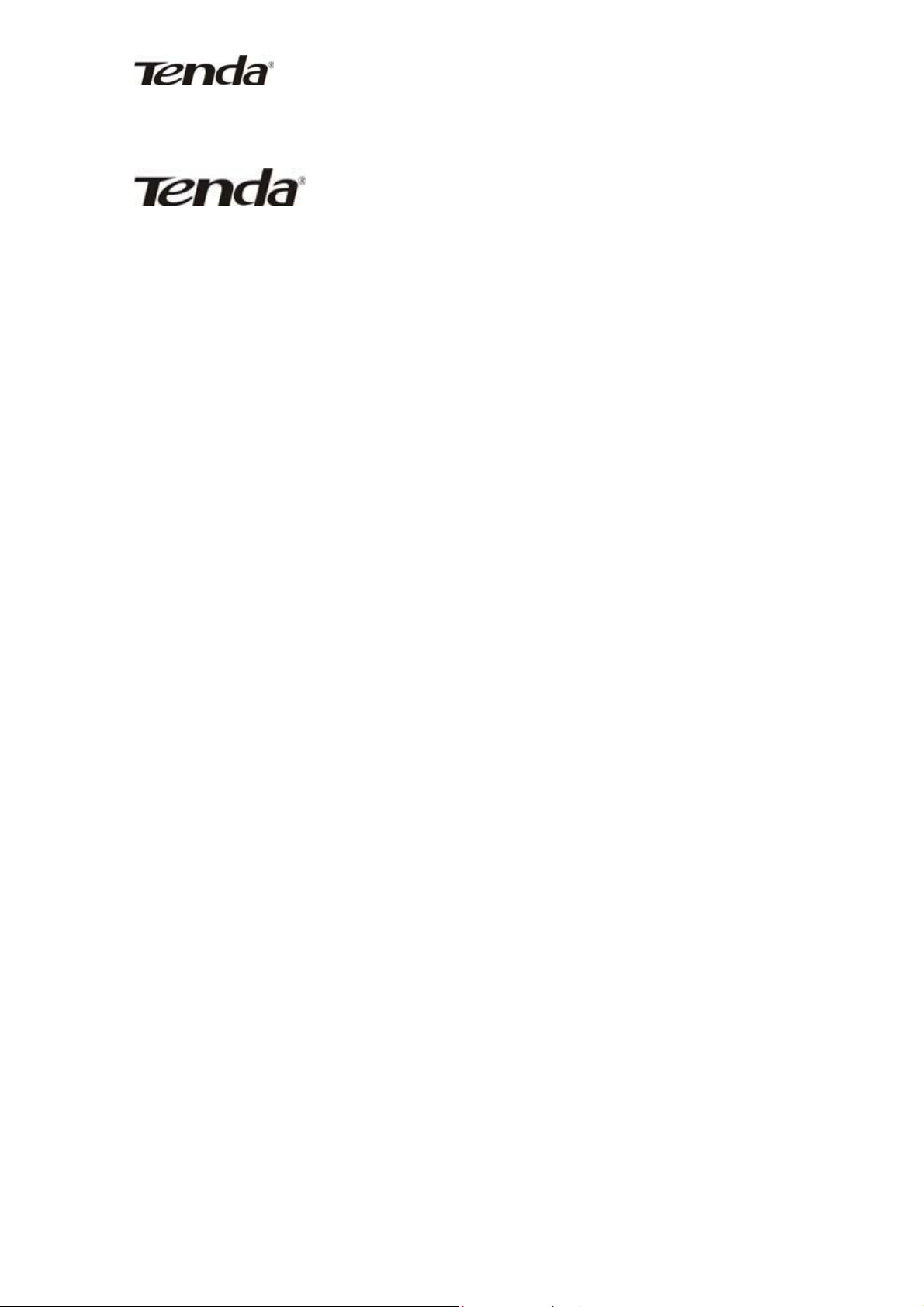
Беспроводной маршрутизатор W268R
О Копирайте
является зарегистрированной торговой маркой компании Шенжен Тенда
Технолоджи (Shenzhen Tenda Technology Co., Ltd). Все продукты и имена продуктов, упомянутые
ниже, являются торговыми марками или зарегистрированными торговыми марками
соответствующих правообладателей.
Права на весь интегрированный продукт, включая аксессуары и программное обеспечение,
принадлежат компании Шенжен Тенда Технолоджи (Shenzhen Tenda Technology Co., Ltd). Без
разрешения компании Шенжен Тенда Технолоджи (Shenzhen Tenda Technology Co., Ltd) не
разрешается копирование, плагиат, имитация или перевод на другие языки любой части продукта.
Все фотографии и спецификации продукта, упомянутые в данном руководстве, даны только для
справок. Компания оставляет за собой право на изменение программного обеспечения или
комплектующих. В случае изменений, компания Тенда не отвечает за предварительное
информирование пользователей. Дополнительную информацию о продукции можно получить на
веб-сайтах www.tenda.cn, www.tenda.ru.
1
Page 3
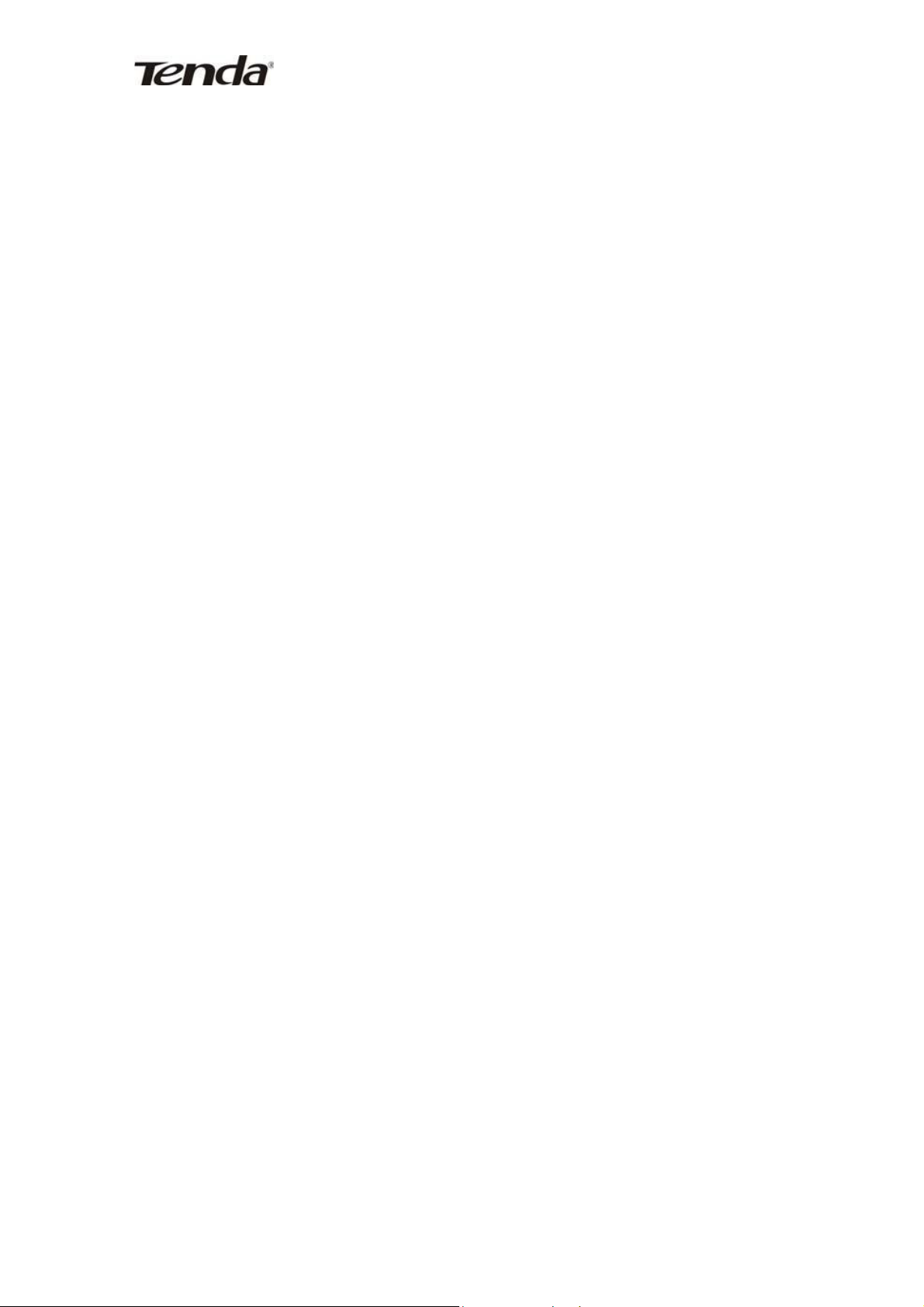
Беспроводной маршрутизатор W268R
Оглавление
О Копирайте .......................................................................................................................................... 1
Глава 1. Введение.................................................................................................................................. 5
1.1 Характеристики маршрутизатора ............................................................................................... 5
1.2 Содержимое поставки ................................................................................................................. 6
1.3 Описание светодиодных индикаторов и портов ........................................................................ 7
Глава 2. Установка оборудования. ....................................................................................................... 9
2.1 Установка маршрутизатора. ........................................................................................................ 9
2.2 Схема использования сети. ....................................................................................................... 10
Глава 3. Установка соединения между маршрутизатором и компьютером. ..................................... 11
3.1 Установка сетевых настроек для компьютера. ......................................................................... 11
3.2 Доступ к интерфейсу администрирования маршрутизатора ................................................... 13
Глава 4. Руководство по быстрой установке ...................................................................................... 15
4.1 Setup Wizard (Мастер установки) ............................................................................................. 15
Глава 5. Расширенные настройки ....................................................................................................... 19
5.1 LAN Settings (Настройки локальной сети) ............................................................................... 19
5.2 WAN Setting (Настройки WAN) ............................................................................................... 20
5.3 MAC Address Clone (Клонирование MAC адреса) ................................................................... 22
5.4 DNS (Настройки DNS) .............................................................................................................. 23
Глава 6. Настройки беспроводной сети (Wireless Setting) ................................................................. 24
6.1 Basic Settings (Базовые настройки) ........................................................................................... 24
6.2 Wireless Security Settings (Настройки безопасности беспроводной сети) ............................... 26
6.2.1 Mixed WEP .......................................................................................................................... 26
6.2.2 WPA-Personal ...................................................................................................................... 27
6.2.3 WPA2-Personal .................................................................................................................... 27
6.3 Advanced Settings (Расширенные настройки беспроводной сети) ........................................... 29
6.4 WPS Setting (Установки защищенной сети Wi-Fi) ................................................................... 30
6.5 WDS Settings (Настройки WDS) ............................................................................................... 32
2
Page 4

Беспроводной маршрутизатор W268R
6.6 Wireless Access Control (Контроль доступа к беспроводной сети) .......................................... 33
6.7 Wireless Connection Status (Статус подключения) .................................................................... 34
Глава 7. Сервер DHCP ........................................................................................................................ 35
7.1 DHCP Server Setting (Настройки DHCP) .................................................................................. 35
7.2 DHCP Client List and Binding(Лист привязанных IP адресов для сервера DHCP)................... 35
Глава 8. Виртуальный сервер ............................................................................................................. 37
8.1 Port Range Forwarding (Перенаправление диапазона портов) .................................................. 37
8.2 DMZ Settings (Настройки DMZ) ............................................................................................... 39
8.3 UPnP Settings (Установки UPnP)............................................................................................... 40
Глава 9. Контроль трафика (Traffic Control) ...................................................................................... 41
9.1 Traffic Control (Настройки ограничения трафика) ................................................................... 41
Глава 10 Мониторинг URL адресов ................................................................................................... 43
10.2 URL Monitor (Мониторинг URL адресов) .............................................................................. 43
Глава 11 Настройки безопасности ...................................................................................................... 45
11.1 Client Filter Settings (Настройки фильтрации клиентов) ........................................................ 45
11.2 URL Filter (Установки фильтрации адресов URL) ................................................................. 46
11.3 MAC Address Filter (Фильтрация MAC адресов) .................................................................... 47
11.4 Prevent Network Attack (Предотвращение сетевых атак) ....................................................... 48
11.5 Remote Web Management (Удаленное управление через Веб-интерфейс) ............................ 49
11.6 WAN Ping (Настройки пингования из внешней сети) ............................................................ 50
Глава 12. Настройки маршрутизации ................................................................................................. 51
12.1 Routing Table (Таблица маршрутизации) ................................................................................ 51
Глава 13 Системные инструменты ..................................................................................................... 52
13.1 Time Settings (Установки времени) ......................................................................................... 52
13.2 DDNS (Динамический DNS) ................................................................................................... 52
13.3 Backup/Restore Settings (Настройки резервной копии/восстановления) ................................ 54
13.4 Restore to Factory Default Setting (Восстановление настроек по умолчанию) ....................... 56
13.5 Upgrade Firmware (Обновление прошивки) ............................................................................ 57
13.6 Reboot the Router (Перезагрузка маршрутизатора) ................................................................ 58
3
Page 5
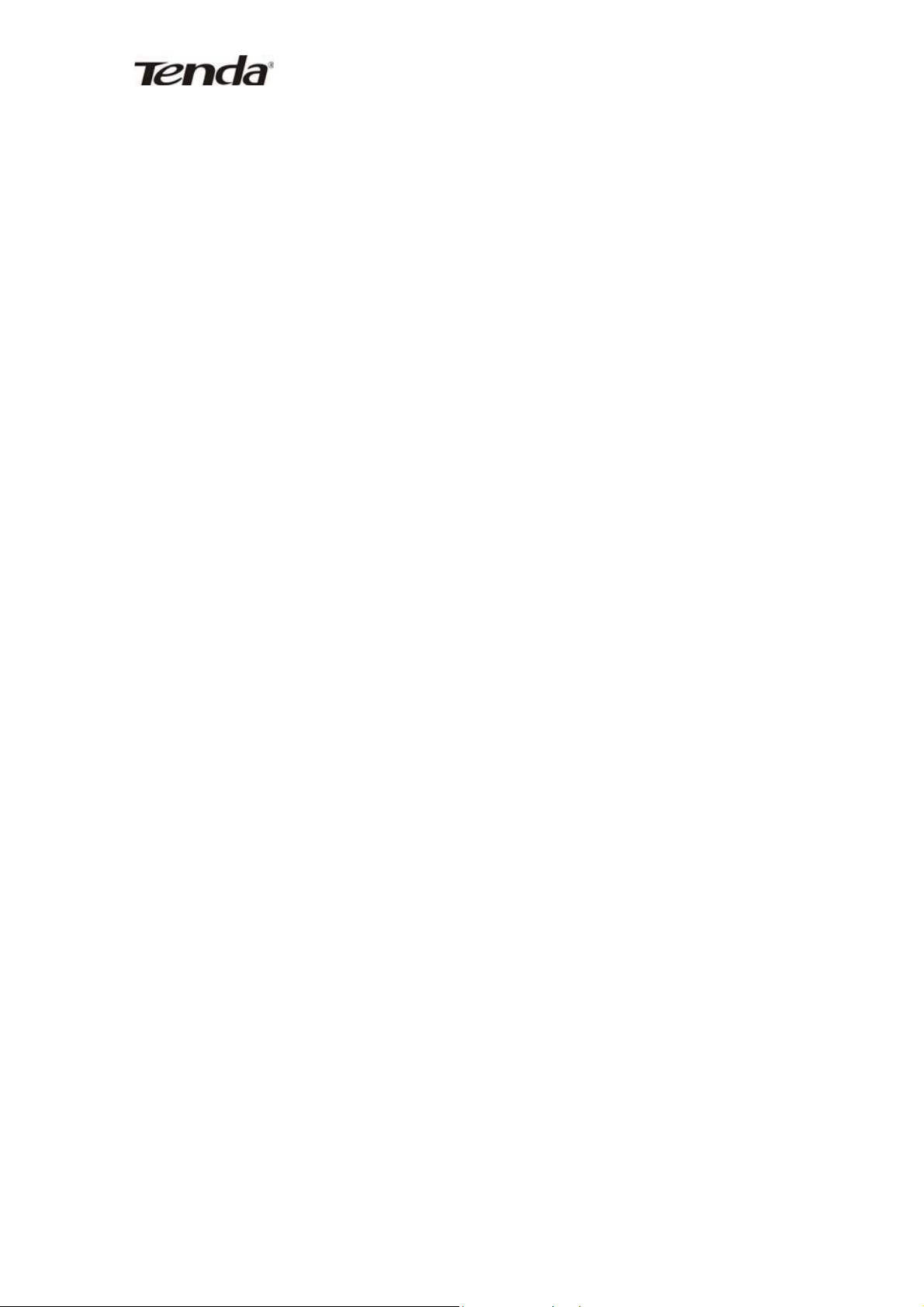
Беспроводной маршрутизатор W268R
13.7 Password Change (Изменение пароля) ..................................................................................... 58
13.8 System Log (Журнал системы) ................................................................................................ 59
13.9 Logout (Выход) ........................................................................................................................ 59
Приложение 1. Терминология ............................................................................................................ 60
Приложение 2. Часто задаваемые вопросы ........................................................................................ 62
4
Page 6

Беспроводной маршрутизатор W268R
Глава 1. Введение.
Благодарим вас за покупку беспроводного широкополосного 11N Wireless маршрутизатора W268R!
Маршрутизатор W268R использует продвинутую технологию MIMO и увеличивает площадь
покрытия беспроводной сети в 8 раз по сравнению с обычными продуктами на основе стандарта
802.11g. Совместимый со стандартами IEEE802.11n (проект стандарта версии 2.0) и IEEE802.11g/b,
данный продукт обеспечивает стабильную скорость до 150Mbps. Дополнительно, данное
устройство включает функции маршрутизатора, беспроводной точки доступа, коммутатора на 4
порта и брандмауэра в одном и предназначено для использования в малых офисах и домашних
сетях.
Данный маршрутизатор поддерживает функции WDS (Wireless Distribution System) для
повторения и усиления сигнала существующей беспроводной сети, позволяя увеличивать площадь
покрытия беспроводной сети. Помимо этого, устройство поддерживает последние разработки в
сфере безопасности беспроводных сетей, такие как: шифрование WEP с длиной ключа 64 или 128
бит, WPA, WPA2, WPA&WPA2 и WPS (PBC и PIN), фильтрацию пакетов и перенаправление
портов для предотвращения несанкционированного доступа и защиты вашей сети от
злонамеренных атак.
В дополнение к перечисленным функциям, маршрутизатор поддерживает фильтрацию по MAC
адресам, а также фильтрацию по URL адресам и управление шириной канала на основе качества
обслуживания (QoS). Данные функции облегчают контроль над использованием сетевых ресурсов
для администраторов и родителей. Поддержка UPnP и WMM улучшает качество передачи
голосового и видео трафика. Включенный в поставку мастер установки на CD-ROM поможет в
быстрой и простой установке и настройке доступа к сети Интернет для обычных пользователей.
1.1 Характеристики маршрутизатора
Включает функции маршрутизатора, беспроводной точки доступа, коммутатора на 4 порта
и брандмауэра.
Обеспечивает скорость приема/передачи до 150Mbps
Поддержка двух методов шифрования WPS: PBC и PIN
Совместимость со стандартами IEEE802.11n, IEEE802.11g, IEEE802.11b и IEEE802.3u.
Дистанция передачи до 8 раз больше чем в продуктах на основе стандарта 802.11g
Поддержка методов шифрования WEP с длиной ключа 64 или 128 бит, WPA, WPA2,
WPA&WPA2.
Поддержка протокола RTS/CTS и разделения данных
Предоставляет один порт WAN 10/100Mbps с автоматическим согласованием скорости.
Предоставляет четыре порта LAN 10/100Mbps с автоматическим согласованием скорости.
5
Page 7
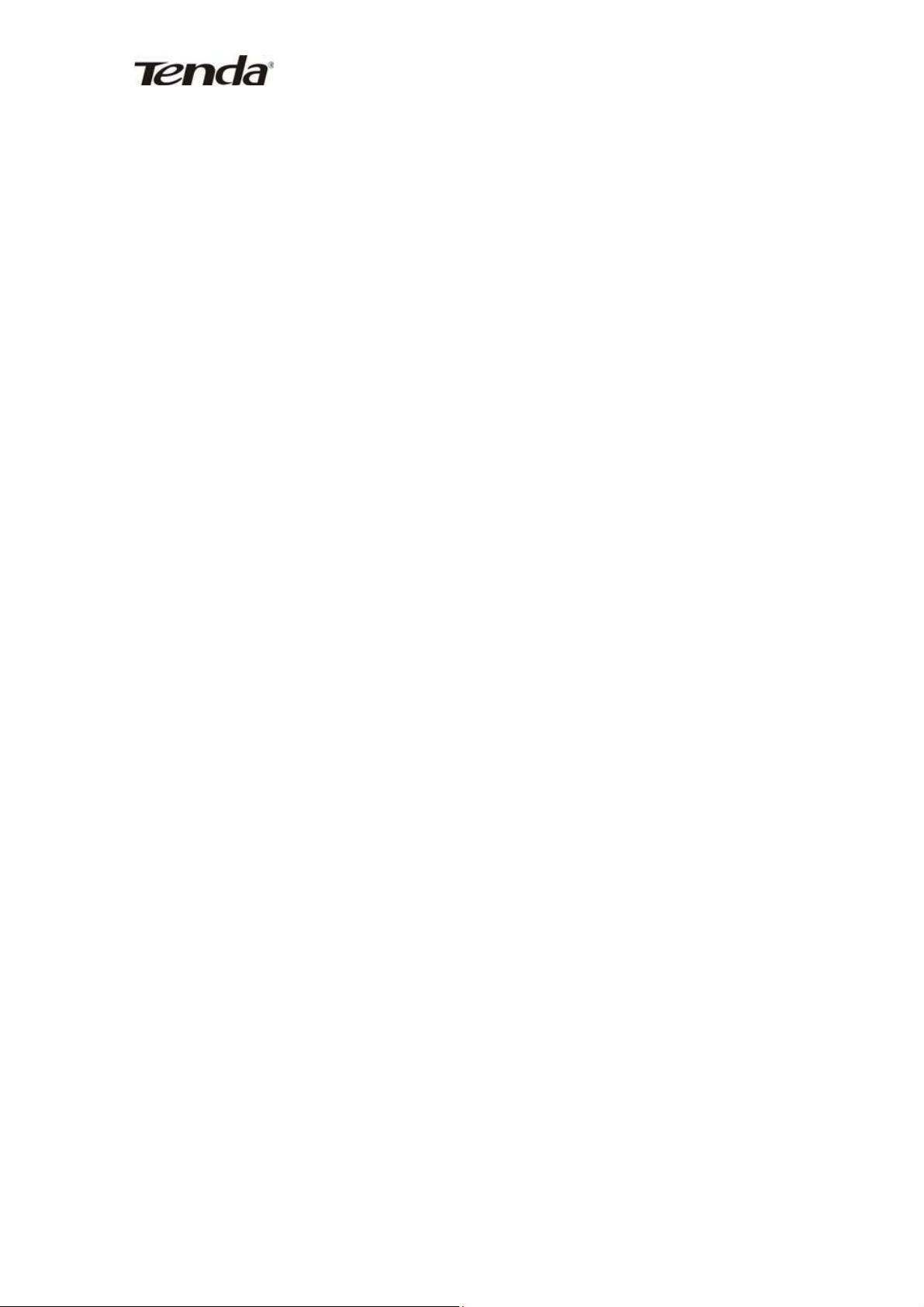
Беспроводной маршрутизатор W268R
Поддержка соединений xDSL/Кабельного модемом, статического или динамического
адреса IP в сети провайдера.
Поддержка удаленного/локального веб-интерфейса управления
Поддержка функции WMM для более качественной передачи голоса и видео.
Поддержка режима скрытия SSID и контроля доступа на основе MAC адреса (до 30
записей).
Поддержка Auto MDI/MDIX
Поддержка беспроводного роуминга для обеспечения высокой эффективности
беспроводных соединений.
Поддержка режимов автоматического/ручного согласования для 802.11b/802.11g/802.11n.
Поддержка UPnP и DDNS
Поддержка Firefox 1.0, IE5.5 и выше
Поддержка SNTP
Поддержка функций виртуального сервера и DMZ хоста.
Встроенный брандмауэр для предотвращения хакерских атак.
Поддержка функций DHCP сервера и клиента.
Поддержка автоматического выбора радиоканала для беспроводной сети.
Поддержка контроля доступа к сети Интернет для локальной сети.
Предоставляет журнал системы для записи статуса маршрутизатора.
Поддержка функции WDS для увеличения площади покрытия беспроводной сети.
Поддержка функции QoS.
Две встроенные всенаправленные антенны.
1.2 Содержимое поставки
Следующие компоненты содержатся в упаковке:
Один беспроводной маршрутизатор W268R
Одно руководство по быстрой установке
Один адаптер питания
Один CD-ROM
В случае отсутствия или повреждения любого компонента, пожалуйста, свяжитесь с поставщиком
для замены.
6
Page 8

Беспроводной маршрутизатор W268R
1.3 Описание светодиодных индикаторов и портов
Вид передней панели:
Описание светодиодных индикаторов на передней панели (слева направо)
POWER
Мигающий зеленый индикатор указывает на нормальное соединение с источником
питания.
SYS
Мигающий зеленый индикатор указывает на нормальное функционирование системы.
WPS
Мигающий индикатор указывает на текущий процесс согласования с клиентом.
WLAN
Светодиодный индикатор беспроводного сигнала. Мигающий зеленый индикатор
указывает на включенную функцию беспроводной сети.
LAN (4, 3, 2, 1)
Светодиодный индикатор проводных подключений с локальной сетью. Горящий
индикатор указывает на наличие проводного подключения к соответствующему порту.
Мигающий индикатор указывает на прием/передачу данных.
WAN
Индикатор подключения к внешней сети (провайдера). Горящий индикатор указывает на
нормальное подключение к внешней сети. Мигающий индикатор указывает на
прием/передачу данных.
Вид задней панели:
Описание портов на задней панели (слева направо)
POWER
7
Page 9

Беспроводной маршрутизатор W268R
Коннектор для подключения адаптера питания. Пожалуйста, используйте включенный
адаптер 9V DC.
WAN
Ethernet порт 100Mbps для установки подключений с модемом, коммутатором и другими
устройствами.
LAN (1, 2, 3, 4)
4 Ethernet порта 10/100Mbps для установки соединений с коммутатором, маршрутизатором
или сетевой картой компьютера.
RESET
Кнопка сброса настроек системы. Нажмите и удерживайте данную кнопку в течении 7
секунд для удаления установленных настроек и возврата к настройкам по умолчанию.
WLAN/WPS
Кнопка WPS. Нажмите и удерживайте в течении 1 секунды для включения функции WPS.
После этого индикатор WPS на передней панели начнет мигать.
8
Page 10
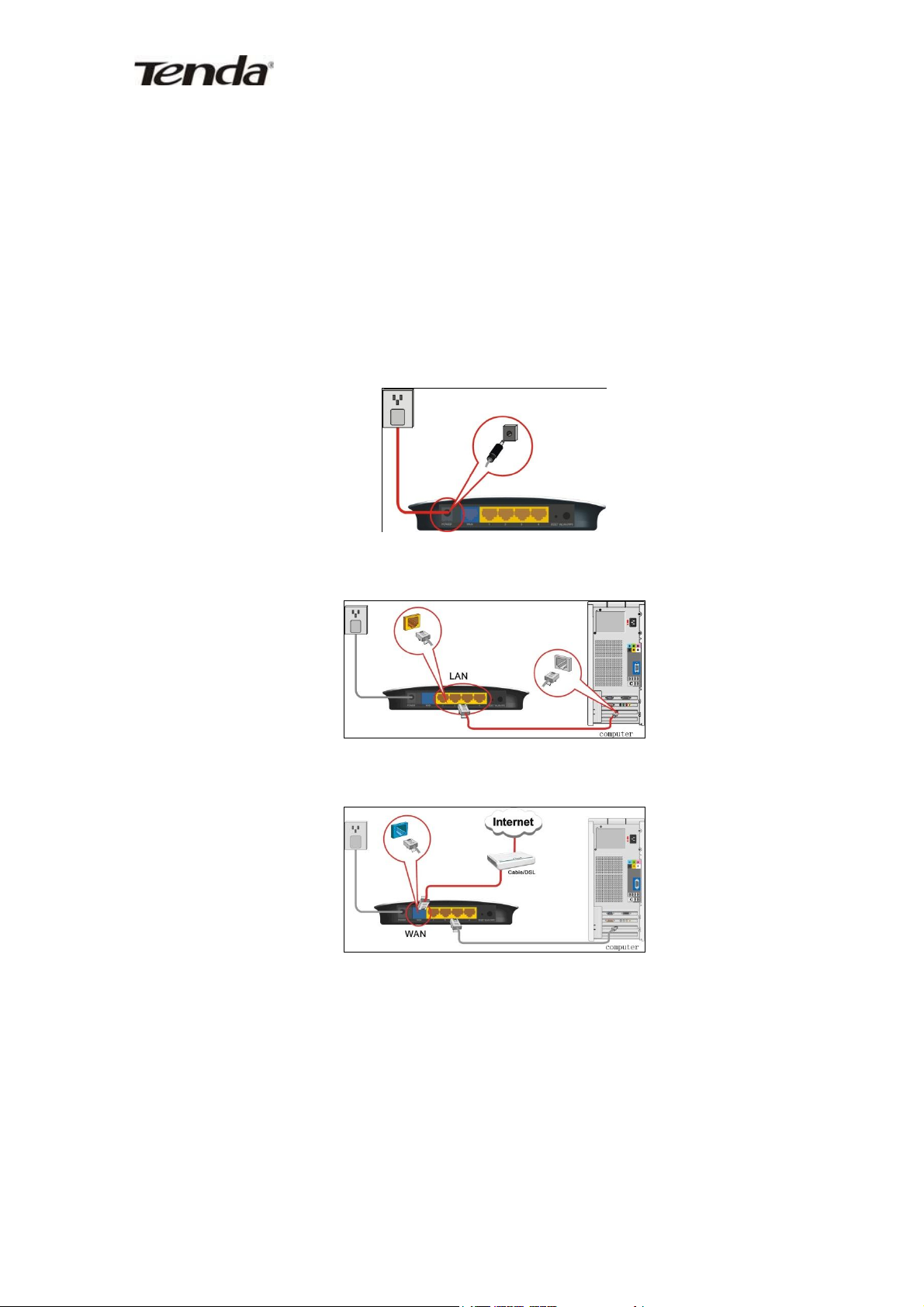
Беспроводной маршрутизатор W268R
Глава 2. Установка оборудования.
2.1 Установка маршрутизатора.
После распаковки, пожалуйста, следуйте нижеперечисленным шагам для установки соединения.
Для лучшей эффективности беспроводного сигнала, пожалуйста, разместите маршрутизатор в
середине зоны покрытия разворачиваемой беспроводной сети.
1. Используйте включенный в поставку адаптер питания для установки подключения к сети.
ВАЖНО: Использование стороннего адаптера может привести к повреждению устройства
и отказе от гарантийного обслуживания.
2. Установите подключение между маршрутизатором и сетевой картой вашего компьютера,
используя кабель «витая пара».
3. Установите соединение между портом WAN маршрутизатора и выделенной линией,
предоставленной провайдером.
4. Вставьте CD-ROM в считыватель подсоединенного компьютера и дважды кликните на
иконку «Setup». После этого, следуйте инструкциям до завершения установки. Или
используйте веб-интерфейс маршрутизатора для конфигурации (см. главу 3).
9
Page 11

Беспроводной маршрутизатор W268R
2.2 Схема использования сети.
Обычно беспроводная локальная есть разворачивается в определенном окружении, где каждая
точка доступа расположена в определенном месте с определенной зоной покрытия для
предоставления коммуникационных сервисов. Другими словами, точки доступа расположены в
центре зоны покрытия для минимизации «мертвых зон».
10
Page 12

Беспроводной маршрутизатор W268R
Глава 3. Установка соединения между маршрутизатором и
компьютером.
Для простой и быстрой настройки, необходимо выполнение следующих шагов.
3.1 Установка сетевых настроек для компьютера.
1. На рабочем столе компьютера кликните правой кнопкой мыши на иконке «Сетевое
окружение» и выберите из выпадающего меню пункт «Свойства».
2. Кликните правой кнопкой мыши на иконке «Подключение по локальной сети» и выберите
из выпадающего меню пункт «Свойства».
11
Page 13
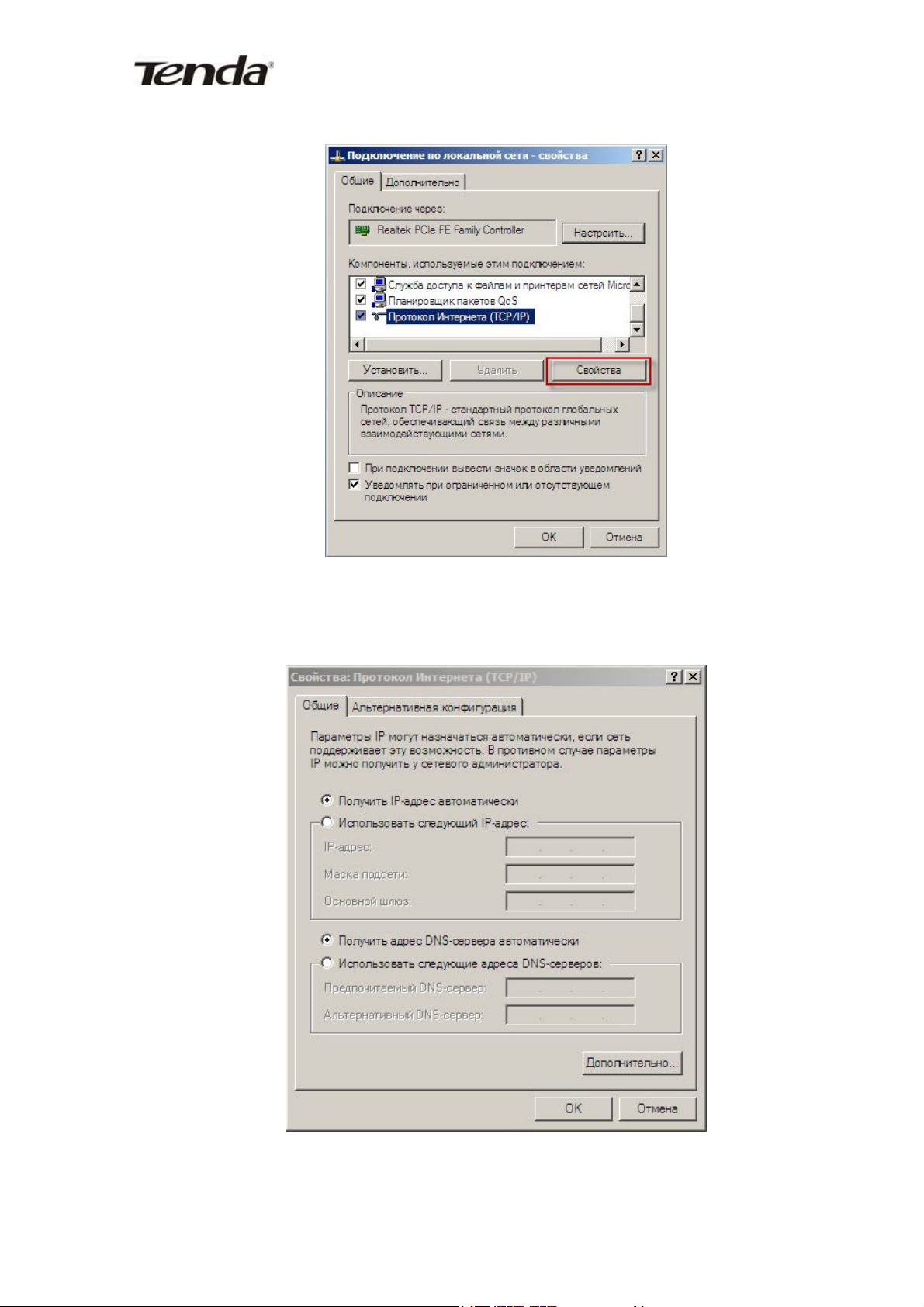
Беспроводной маршрутизатор W268R
3. Выберите «Протокол Интернета (TCP/IP)» и кликните «Свойства»
4. Выберите флажок «Получить IP адрес автоматически» или флажок «Использовать
следующий IP адрес»
a. «Получить IP адрес автоматически» как на следующей иллюстрации:
12
Page 14
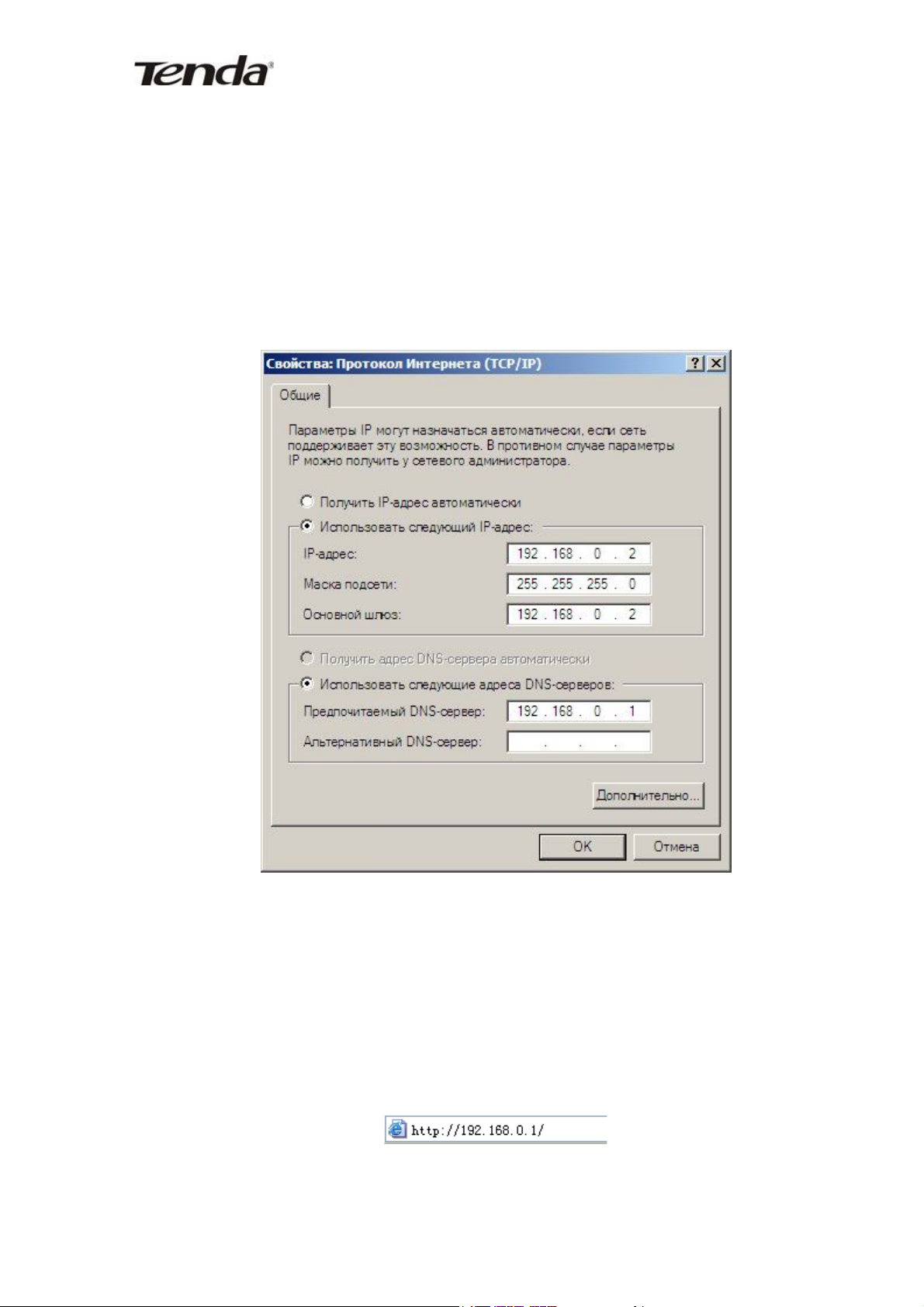
Беспроводной маршрутизатор W268R
b. «Использовать следующий IP адрес»
IP адрес: 192.168.0.XXX (XXX – число от 2 до 254)
Маска подсети: 255.255.255.0
Шлюз: 192.168.0.1
Сервер DNS: Необходимо использовать адрес DNS сервера предоставляемого вам
вашим провайдером. В противном случае, можно использовать адрес шлюза по
умолчанию на вашем маршрутизаторе в качестве прокси-адреса DNS сервера.
Нажмите «ОК» для сохранения настроек.
Совет: Если вы неуверенны в правильности адреса DNS сервера, мы рекомендуем вам
использовать опцию «Получить IP адрес автоматически» или «Получить адрес DNS сервера
автоматически»
3.2 Доступ к интерфейсу администрирования маршрутизатора
1. Для доступа к Web-интерфейсу администрирования маршрутизатора, запустите браузер,
например Internet Explorer, и введите в строку адреса IP адрес маршрутизатора по
умолчанию: http://192.168.0.1. Нажмите «Enter».
13
Page 15

Беспроводной маршрутизатор W268R
2. Введите «admin» (без кавычек) в оба поля: «User name» и «Password»
3. Если вы ввели правильное имя пользователя и пароль, следующее окно должно
отобразиться в браузере:
14
Page 16
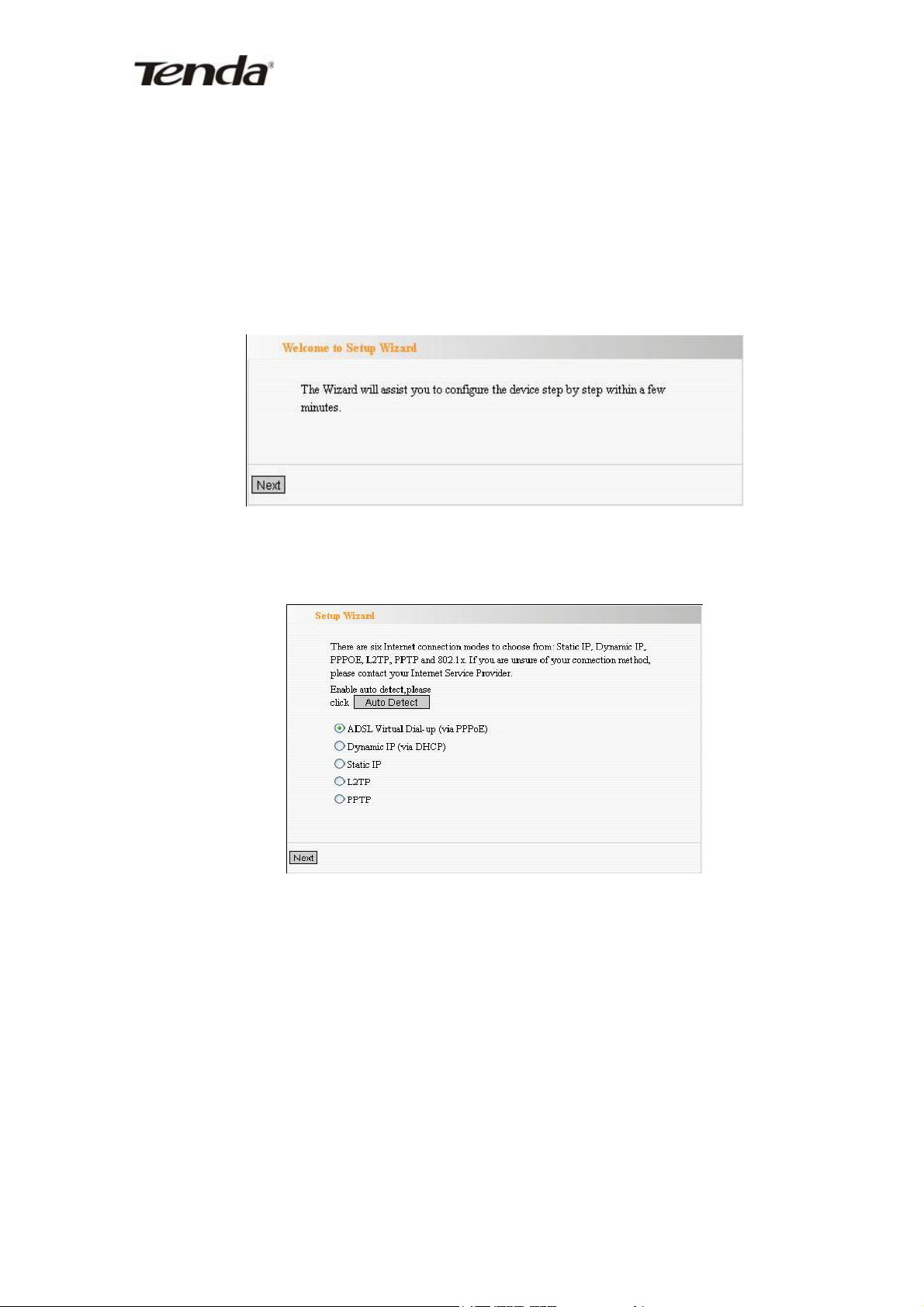
Беспроводной маршрутизатор W268R
Глава 4. Руководство по быстрой установке
Данная глава описывает быструю установку доступа к сети Интернет. Пожалуйста, следуйте
данному руководству для установки соединения между маршрутизатором и сетью Интернет.
4.1 Setup Wizard (Мастер установки)
1. Данное окно «Welcome to Setup Wizard» для быстрой настройки вашего маршрутизатора.
Нажмите «Next»
2. В данном окне, выберите один из режимов соединения с сетью Интернет. В случае, если
вы неуверенны, нажмите кнопку «Detect» или уточните у вашего провайдера и нажмите
кнопку «Next»
ADSL Virtual Dial-up (via PPPoE)
Введите имя учетной записи (Account) и пароль (Password) предоставленные вашим
провайдером и нажмите кнопку «Next».
Пример:
15
Page 17

Беспроводной маршрутизатор W268R
Dynamic IP (via DHCP)
Если режим соединения определен провайдером как «Dynamic IP» - ваш IP адрес меняется
при каждом подключении к сети Интернет. В этом случае, нет необходимости вводить
какую-либо информацию, как в других режимах. Нажмите «Next» и «Save» для завершения
настройки.
Static IP
В данном окне, заполните сетевую информацию, предоставленную вашим провайдером в
полях IP Address (IP адрес), Subnet Mask (маска подсети), Gateway (шлюз) и Primary DNS
Server (адрес основного сервера DNS) и нажмите кнопку «Next»
Пример:
Провайдер предоставляет следующие параметры TCP/IP:
IP Address: 192.168.1.2
Subnet Mask: 255.255.255.0
Gateway: 192.168.1.1
Primary DNS Server: 192.168.1.2
Alternate DNS Server: 202.96.134.133
16
Page 18
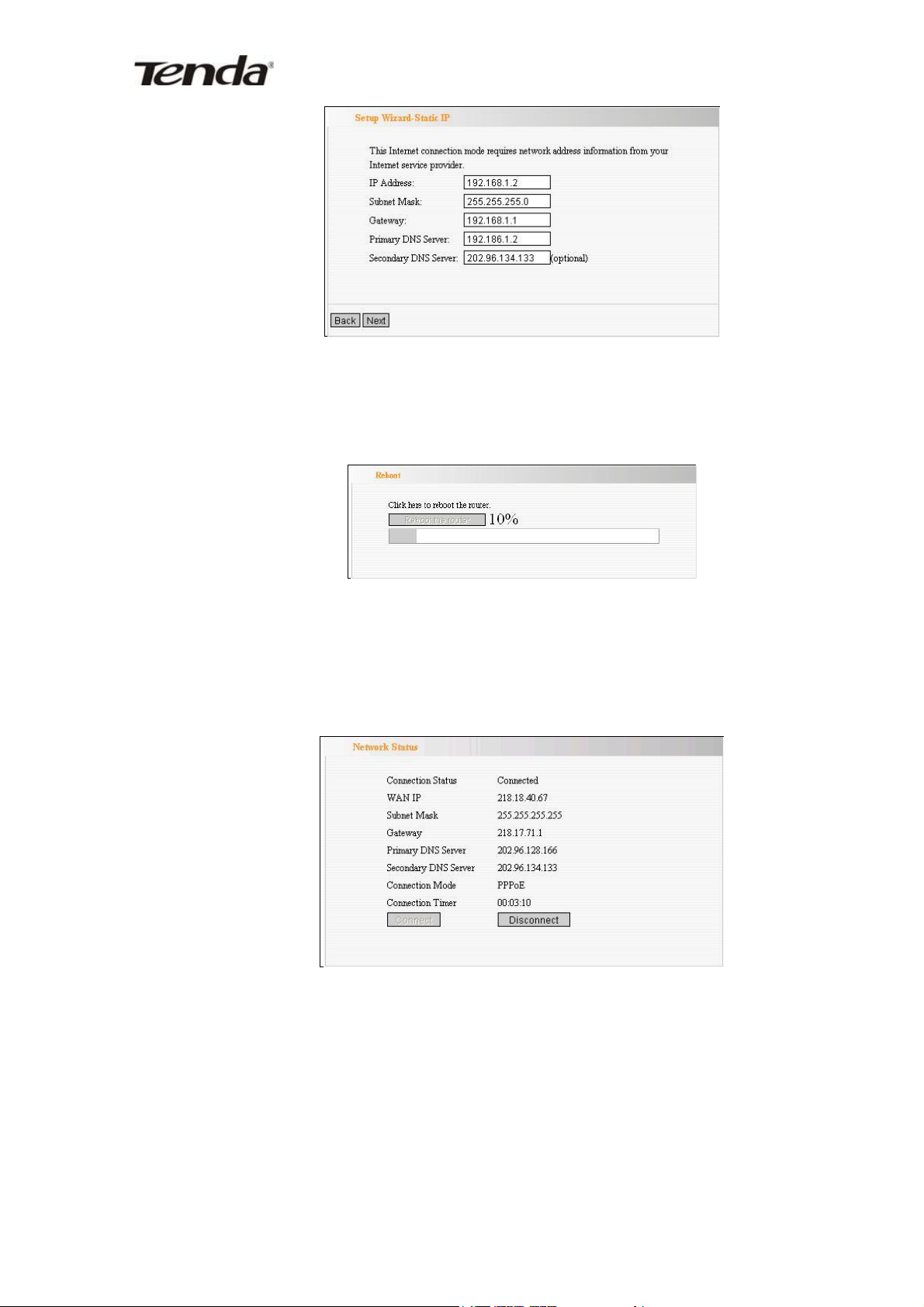
Беспроводной маршрутизатор W268R
Нажмите «Save» для завершения настройки. Маршрутизатор запишет введенные
настройки. Для активации настроек рекомендуется выбрать «Reboot the Router» из меню
«System Tools» слева для перезагрузки устройства. Во время перезагрузки подождите
несколько минут и не отключайте устройство от питания.
Нажмите «System Status» в меню слева для получения текущей информации о сети и
системе. Если статус «Connection Status» отображается как «Connected», поздравляем, вы
завершили настройку базовых установок маршрутизатора и в данный момент подключены
к сети Интернет. Описание дополнительных и расширенных настроек маршрутизатора
дано в главе «Расширенные настройки».
L2TP
L2TP Server IP: Введите IP адрес сервера, предоставленный вашим провайдером.
User Name: Введите имя пользователя.
Password: Введите пароль.
17
Page 19

Беспроводной маршрутизатор W268R
MTU: Максимальный размер передаваемых данных. Вам может быть необходимо
изменить данное значение для оптимальной производительности сети в зависимости от
настроек вашего провайдера. Значение по умолчанию: 1400.
Address Mode: Режим адресации. Выберите «Static», если ваш провайдер предоставляет
вам статический IP адрес, маску подсети и шлюз. В общем случае, выберите «Dynamic»
IP Address: Введите IP адрес, предоставленный провайдером.
Subnet Mask: Введите маску подсети, предоставленную провайдером.
Default Gateway: Введите шлюз по умолчанию, предоставленный провайдером.
PPTP
PPTP Server IP: Введите IP адрес сервера, предоставленный вашим провайдером.
User Name: Введите имя пользователя.
Password: Введите пароль.
Address Mode: Режим адресации. Выберите «Static», если ваш провайдер предоставляет
вам статический IP адрес, маску подсети и шлюз. В большинстве случаев, выберите
«Dynamic»
IP Address: Введите IP адрес, предоставленный провайдером.
Subnet Mask: Введите маску подсети, предоставленную провайдером.
Default Gateway: Введите шлюз по умолчанию, предоставленный провайдером.
18
Page 20

Беспроводной маршрутизатор W268R
Глава 5. Расширенные настройки
5.1 LAN Settings (Настройки локальной сети)
Настройки локальной сети для базовых параметров TCP/IP портов LAN.
MAC Address: Физический MAC адрес маршрутизатора отображаемый в локальной сети
не может быть изменен.
IP Address: IP адреса маршрутизатора в локальной сети (не IP адреса присоединенных
устройств). Значение по умолчанию: 192.168.0.1
Subnet mask: Показывает маску подсети маршрутизатора для оценки доступного размера
сети. Значение по умолчанию: 255.255.255.0
Примечание: При изменении IP адреса маршрутизатора, необходимо помнить, что доступ к
Web-интерфейсу администрирования маршрутизатора осуществляется по IP адресу
маршрутизатора.
19
Page 21

Беспроводной маршрутизатор W268R
5.2 WAN Setting (Настройки WAN)
Данный раздел позволяет установить настройки соединения с WAN (PPPoE).
Вы можете изменить параметры для соответствующего режима доступа. Для примера, в случае
выбора режима доступа к WAN по ADSL необходимо установить следующие параметры:
Connection Mode: Отображает текущий режим соединения.
Account: Введите имя учетной записи, предоставленное провайдером.
Password: Введите пароль, предоставленный провайдером.
MTU: Максимальный размер передаваемого пакета данных.
Service Name: Некоторые провайдеры требуют установки данного параметра для проверки
информации о клиенте.
AC Name: Введите, если предоставлено провайдером. Не изменяйте без необходимости.
Connection Mode (Режим установки соединения):
o Connect Automatically: Автоматически устанавливать соединение при включении
устройства и восстанавливать при обрывах.
20
Page 22

Беспроводной маршрутизатор W268R
o Connect Manually: Ручная установка соединения пользователем.
o Connect on demand: Установка соединения при необходимости передачи данных.
Max Idle Time: Время в секундах, которое должно пройти с момента
последней активности до разрыва соединения. Значение 0 указывает на
постоянно установленное соединение.
o Connect on fixed time: Установка соединения в указанное время.
Примечание: Режим установки соединения «Connect on fixed time» может быть установлен,
только если установлено текущее время в разделе «Time Settings» в меню «System Tools»
Static IP
Если вы устанавливаете соединение с использованием статического IP адреса, вы можете
изменить следующую адресную информацию.
IP Address: Введите WAN IP адрес, предоставленный вашим провайдером.
Subnet Mask: Введите маску подсети.
Gateway: Введите адрес шлюза WAN
Primary DNS Server: Введите адрес основного DNS сервера
Secondary DNS Server: Введите адрес альтернативного DNS сервера.
21
Page 23

Беспроводной маршрутизатор W268R
5.3 MAC Address Clone (Клонирование MAC адреса)
Данная функция предназначена для установки MAC адреса маршрутизатора в сети WAN.
Некоторые провайдеры требуют регистрации MAC адресов пользователей для доступа в сеть.
Данная функция копирует MAC адрес сетевого устройства в маршрутизатор.
MAC Address: Отображает MAC адрес, под которым маршрутизатор будет
зарегистрирован у провайдера.
Clone MAC: Регистрирует MAC адрес вашего компьютера.
Restore Default MAC: Восстанавливает уникальный MAC адрес маршрутизатора.
22
Page 24

Беспроводной маршрутизатор W268R
5.4 DNS (Настройки DNS)
DNS является сокращением для Domain Name Service – сервиса Интернет транслирующего
доменные имена в IP адреса, и предоставляемого провайдером. Свяжитесь с провайдером, если вы
не знаете адреса серверов DNS.
DNS: Установите флажок для включения функции трансляции DNS сервера. В этом случае
DHCP сервер маршрутизатора будет отвечать на запросы клиентов, и распространять
адреса DNS.
Primary DNS Address: Введите адрес основного DNS сервера, предоставляемый
провайдером
Secondary DNS Address: Введите адрес дополнительного DNS сервера, предоставляемый
провайдером
Примечание: После установки настроек перезагрузите устройство для вступления в силу
модифицированных настроек.
23
Page 25

Беспроводной маршрутизатор W268R
Глава 6. Настройки беспроводной сети (Wireless Setting)
6.1 Basic Settings (Базовые настройки)
Enable Wireless: Установите флажок для включения беспроводной функции
маршрутизатора, снимите флажок для отключения функции беспроводной сети.
Network Mode: Выберите один режим из предоставленных. Режим по умолчанию –
11b/g/n.
o 11b mode: Позволяет беспроводным клиентам подключаться в режима 11b с
максимальной скоростью до 11Mbps
o 11g mode: Позволяет беспроводным клиентам совместимым с 11g/11n
подключаться к точке доступа с максимальной скоростью до 54Mbps
o 11b/g mode: Позволяет беспроводным клиентам совместимым с 11b/g
подключаться к точке доступа с автоматическим согласованием скорости и
клиентам, совместимым с 11n подключаться в режиме 11g
o 11b/g/n mode: Позволяет беспроводным клиентам совместимым с 11b/g/n
подключаться к точке доступа с автоматическим согласованием скорости
24
Page 26

Беспроводной маршрутизатор W268R
SSID: Идентификатор SSID (Service Set Identificator) является уникальным именем
беспроводной сети. Данные устройство поддерживает два SSID и основной SSID
обязателен.
Broadcast (SSID): Выберите «Enable» для того, чтобы SSID было видно клиентам
беспроводной сети. По умолчанию включено.
BSSID: Идентификатор базового набора сервисов беспроводной сети. В стандарте
IEEE802.1, данный идентификатор равен MAC адресу беспроводной точки доступа.
Channel: Определяет эффективный канал вещания (от 1 до 14) беспроводной сети.
Extension Channel: Для увеличения пропускной способности беспроводной сети в
стандарте IEEE802.11n используется диапазон расширенного канала.
Channel Bandwidth: Выберите пропускную способность канала вещания для улучшения
производительности беспроводной сети. Если к беспроводной сети присоединяются
клиенты 11b/g и 11n, выберите 40M; если среди клиентов нет совместимых со стандартом
11n, выберите 20M.
25
Page 27

Беспроводной маршрутизатор W268R
6.2 Wireless Security Settings (Настройки безопасности беспроводной
сети)
Данный раздел служит для конфигурации настроек сетевой безопасности для точки доступа.
Следующие подразделы описывают шесть самых распространенных методов шифрования,
включающих: Mixed WEP, WPA-personal, WPA-enterprise, WPA2-personal, WPA2-enterprise и
802.1x. Рекомендуется использовать метод шифрования WPA2-personal.
6.2.1 Mixed WEP
WEP (Wired Equivalent Privacy – Защита эквивалентная проводным сетям) является простым
методом шифрования, в котором данные, передающиеся по беспроводным сетям
зашифровываются с использованием серии цифровых ключей (с длинной ключа 64 бита или 128
бит). Использование одинаковых ключей для каждого подключенного к беспроводной сети
устройства может предотвратить несанкционированное прослушивание передаваемых данных или
использования ресурсов беспроводной сети. WEP основан на алгоритме RSA утвержденном RC4.
Данный алгоритм является базовым и слабым методом шифрования, поэтому не рекомендуется к
использованию. Выберите Mixed WEP для перехода к следующему окну:
SSID Choice:Выберите SSID (main SSID – основной SSID или minor SSID –
дополнительный SSID) для конфигурации настроек безопасности из выпадающего меню.
Security Mode:Из выпадающего меню выберите соответствующий режим шифрования
WEP Key:Установите ключ для WEP в формате символов ASCII или представление в
виде шестнадцатеричных символов
26
Page 28
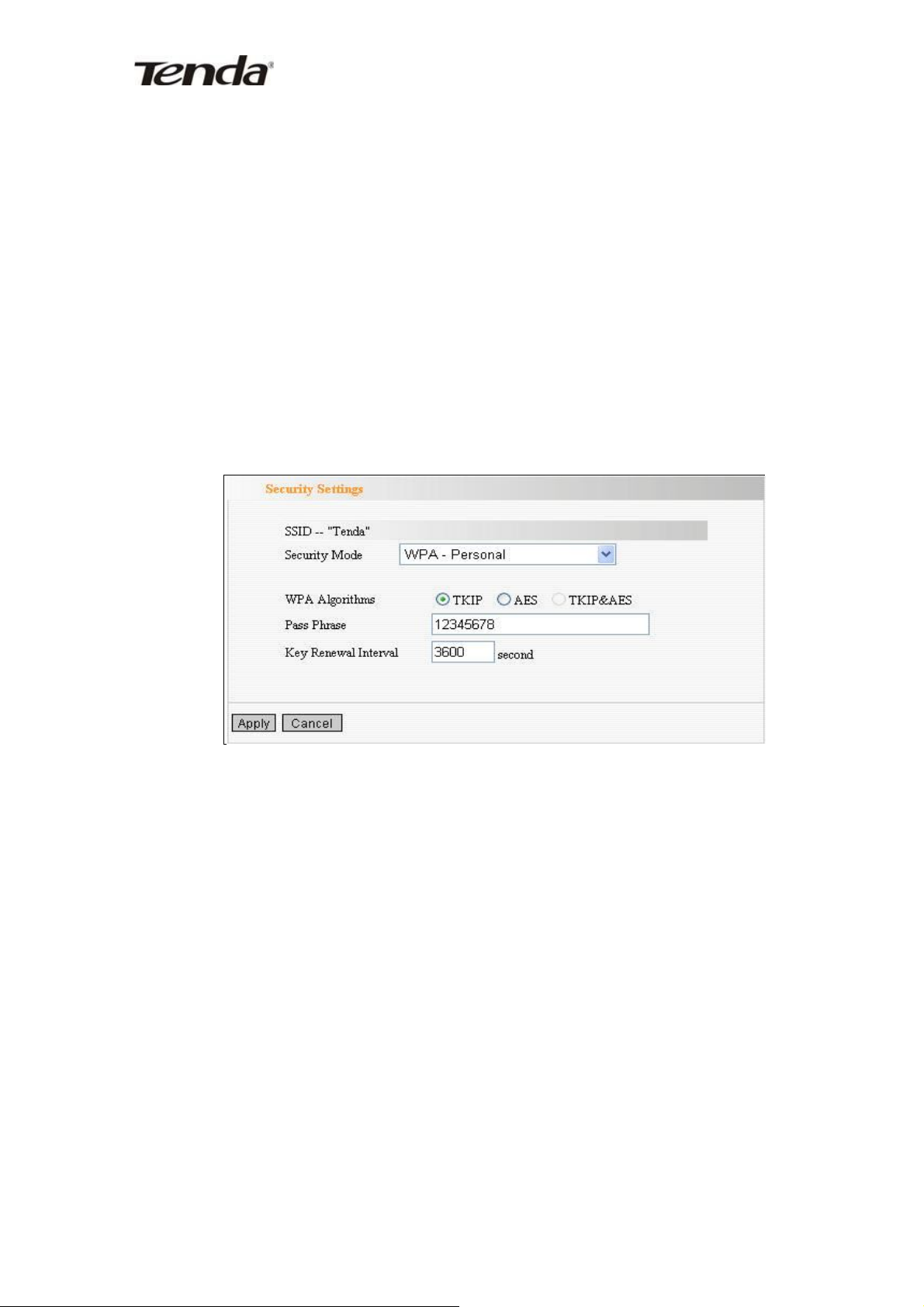
Беспроводной маршрутизатор W268R
o Разъяснения к выбору ключа: Вы можете ввести ключ в виде набора символов
ASCII (Длина ключа от 5 до 13 символов. При этом, нельзя использовать
недопустимые символы, например “/”). Или введите от 10 до 26
шестнадцатеричных символов.
Default Key:Выберите один ключ из четырех настроенных для использования в качестве
текущего ключа.
6.2.2 WPA-Personal
WPA (Wi-Fi Protected Access – Защищенный доступ к Wi-Fi) стандарт Wi-Fi, являющийся более
новой схемой шифрования, разработанной для улучшения характеристик безопасности
предыдущего стандарта WEP. Выберите «WPA-personal» из выпадающего меню, для перехода к
следующему окну:
WPA Algorithms:Предоставляет выбор между TKIP (Temporal Key Integrity Protocol),
AES (Advanced Encryption Standard). Стандарт AES является более защищенным, чем
TKIP.
Pass Phrase: Введите кодовую фразу состоящую из 8-63 символов ASCII
Key Renewal Interval:Установите период обновления ключа. Значение данного поля
указывает маршрутизатору частоту смены ключей.
6.2.3 WPA2-Personal
WPA2 (Wi-Fi Protected Access version 2 – Защищенный доступ к Wi-Fi версия 2) предоставляет
более сильную защиту чем WEP (Wireless Equivalent Privacy) или WPA (Wi-Fi Protected Access).
27
Page 29

Беспроводной маршрутизатор W268R
WPA Algorithms:Предоставляет выбор между TKIP (Temporal Key Integrity Protocol),
AES (Advanced Encryption Standard) или автоматическое определение используемого
алгоритма шифрования, в зависимости от подключаемого клиента.
Pass Phrase: Введите кодовую фразу состоящую из 8-63 символов ASCII
Key Renewal Interval:Установите период обновления ключа. Значение данного поля
указывает маршрутизатору частоту смены ключей.
28
Page 30

Беспроводной маршрутизатор W268R
6.3 Advanced Settings (Расширенные настройки беспроводной сети)
Данный раздел описывает конфигурацию расширенных настроек беспроводной сети на
маршрутизаторе, включая BG Protection Mode (режим защиты для сетей 11b/g), Basic Data Rates
(базовые настройки скорости передачи данных), Fragmentation Threshold (уровень фрагментации
пакетов), RTS Threshold (размер данных, передаваемый между двумя запросами на посылку
данных), WMM (Wireless Multimedia – Мультимедиа для беспроводных сетей) и т.д.
BG protection Mode: Автоматический режим установлен по умолчанию. Данный режим
предназначен для клиентов, соответствующих стандартам 11b/g, подключающихся к
беспроводным сетям 11n. Обеспечивает более качественное подключение в сложных зонах
беспроводной сети.
Basic Data Rates: Для разных ситуаций, вы можете выбрать подходящие базовые
настройки скорости передачи. В данном случае, значение по умолчанию установлено в (12-5.5-11Mbps). Рекомендуется не изменять данное значение.
Beacon Interval: Установка интервала посылки маячкового сигнала через беспроводной
радио канал. Значение по умолчанию – 100. Рекомендуется не изменять данное значение.
Fragment Threshold: Уровень фрагментации определяет максимальный размер пакета
данных для передачи по беспроводному радио каналу в байтах. Если входящий пакет (по
проводной связи) будет больше, чем установленное значение, пакет будет разбит на
меньшие части перед пересылкой. Значение по умолчанию – 2346 байт. Рекомендуется не
изменять данное значение.
RTS Threshold: RTS означает «Request to Send» - запрос на посылку. Данный параметр
контролирует, какой размер пакета частотный протокол определяет в ответ на запрос на
посылку. Значение по умолчанию – 2346. Рекомендуется не менять данное значение.
TX Power: Устанавливает выходную мощность беспроводного радиосигнала. Значение по
умолчанию – 100.
WMM Capable: Данная функция улучшает производительность передачи данных
мультимедиа по беспроводной сети. Рекомендуется включить данную опцию.
APSD Capable: Используется для сервиса автоматического сохранения энергии. По
умолчанию отключено.
29
Page 31

Беспроводной маршрутизатор W268R
6.4 WPS Setting (Установки защищенной сети Wi-Fi)
WPS (Wi-Fi Protected Setting – Установки защищенной сети Wi-Fi) позволяет быстро и с легкостью
установить соединение между клиентами беспроводной сети и маршрутизатором с
использованием зашифрованного содержимого. Пользователь необходимо всего лишь ввести PIN
код или нажать на кнопку WPS на панели для конфигурации без ручного выбора метода
шифрования и ввода секретного ключа. В меню “Wireless settings” выберите «WPS Settings» для
перехода на следующее окно:
WPS settings: Для включения или выключения функции WPS. По умолчанию выключено.
WPS mode:Режим работы WPS. Обеспечивается два режима: PBC (Push-Button
Configuration – Режим конфигурирования по нажатию кнопки) и PIN код.
PBC: Выберите PBC или нажмите кнопку WPS на передней панели маршрутизатора в
течение одной секунды и индикатор WPS будет мигать в течение 2 минут, что означает,
что WPS включен. В течение времени мигания светодиодного индикатора вы можете
настроить WPS на другом устройстве для начала согласования между ними. Две минуты
спустя индикатор WPS погаснет, что будет означать завершение процесса соединения с
использованием WPS. Для добавления других клиентов повторите процесс. В данный
момент функция WPS поддерживает до 32 клиентов.
PIN: Если данная опция включена, вам необходимо ввести PIN код клиента в
соответствующее поле и сохранить такой же код на клиенте WPS.
30
Page 32

Беспроводной маршрутизатор W268R
WPS Summary: Показывает текущее состояние WPS, включая метод авторизации, режим
шифрования, ключ по умолчанию и другую информацию.
WPS Current Status:«Idle» означает, что функция WPS находится в режиме ожидания.
«Start MSC process» означает, что процесс начат и ждет соединения. «Configured» означает,
что согласование между сервером и клиентами прошло успешно.
WPS Configured:“yes” означает что функция WPS включена. “not used” означает, что
функция WPS не используется. Обычно, в случае, если функция шифрования точки
доступа включена, данное поле отображает статус «not used»
WPS SSID:Показывает основной SSID для которого установлена функция WPS.
WPS Auth. Mode:Метод авторизации, используемый функцией WPS. В общем случае
WPA/WPA2-personal.
WPS Encrypt Type:Тип шифрования используемый функцией WPS, обычно AES/TKIP
WPS key:Ключ, генерируемый точкой доступа автоматически
AP PIN(KEY):PIN код, используемый по умолчанию.
Reset OOB:В случае нажатия данной кнопки, клиент WPS находится в режиме ожидания
и индикатор WPS погаснет. Точка доступа перестанет отвечать на запросы клиентов WPS
и режим безопасности установится в WPA.
31
Page 33

Беспроводной маршрутизатор W268R
6.5 WDS Settings (Настройки WDS)
Функция WDS (Wireless Distribution System – Система распространения беспроводной сети)
используется для расширения зоны покрытия беспроводной сети. Данная модель маршрутизатора
обеспечивает три режима: Lazy (ленивый), Bridge (мост), Repeater (повторитель)
Lazy: В данном режиме подключенные устройства могут оперировать в режиме моста или
повторителя и входить в BSSID маршрутизатора для установления соединения.
Bridge Mode: В данном режиме, вы можете соединить две или более проводные сети с
использованием беспроводного соединения. При выборе данного режима необходимо
ввести MAC адрес карты беспроводной связи присоединяющегося устройства в таблицу
MAC адресов маршрутизатора или выбрать один из MAC адресов из таблицы
сканирования доступных устройств.
Repeater Mode: В данном режиме добавьте MAC адрес исходного устройства
беспроводной сети (точки доступа, устанавливающей оригинальную беспроводную сеть) в
таблицу MAC адресов в режиме точки доступа для расширения площади покрытия
беспроводной сети. MAC адрес можно ввести вручную или выбрать из таблицы
сканирования доступных устройств.
Encrypt Type: Выберите один из режимов безопасности: WEP, TKIP, AES.
Pass phrase: Введите ключ шифрования для беспроводных устройств.
AP MAC Address: Введите MAC адрес другого беспроводного маршрутизатора, к
которому вы хотите присоединиться.
Примечание: Рекомендуется использовать одинаковые настройки для пропускной
способности, номера канала и настроек безопасности соединяющихся беспроводных
маршрутизаторов. Примените настройки и перезагрузите маршрутизатор для активации.
32
Page 34

Беспроводной маршрутизатор W268R
6.6 Wireless Access Control (Контроль доступа к беспроводной сети)
Для обеспечения безопасности вашей беспроводной локальной сети, контроль доступа к
беспроводной сети основан на фильтрации MAC адресов для разрешения или блокирования
доступа к беспроводной сети для определенных клиентов. Выберите «Wireless Setting->Access
Control» для перехода на следующее окно:
MAC Address Filter: Включает/выключает фильтрацию MAC адресов. Выберите «off» для
отключения функции фильтрации, «disable» для запрета доступа к беспроводной сети
клиентам с MAC адресами из списка или «allow» для разрешения подключения к
беспроводной сети устройствам с MAC адресами из списка.
MAC Address Management: Введите MAC адрес для применения выбранного режима
фильтрации
MAC Address List: Показывает добавленные MAC адреса. Вы можете добавить или
удалить из списка MAC адрес.
33
Page 35

Беспроводной маршрутизатор W268R
6.7 Wireless Connection Status (Статус подключения)
Данная страница показывает информацию о статусе подключенных клиентов, включая MAC адрес,
пропускную способность канала, и т.д. Выберите «Wireless Setting-> connection status» для
перехода на следующую страницу:
MAC Address: Показывает MAC адреса устройств подключенных к беспроводной сети в
данный момент.
Bandwidth: Показывает текущую пропускную способность используемую устройство,
подключенным к беспроводной сети в данный момент.
34
Page 36

Беспроводной маршрутизатор W268R
Глава 7. Сервер DHCP
7.1 DHCP Server Setting (Настройки DHCP)
DHCP (Dynamic Host Control Protocol – Протокол динамического контроля конечного устройства)
используется для выделения IP адресов компьютерам в локальной/приватной сети. Если вы
включите сервер DHCP, он будет автоматически выделять неиспользуемые IP адреса из диапазона
доступных IP адресов и выдавать их по запросу компьютерам с настройкой «Получить IP-адрес
автоматически». Поэтому, необходимо определить начальный и конечный адрес для определения
диапазона доступных IP адресов.
DHCP Server: Активируйте данный флажок для включения сервера DHCP
IP Address Start/End: Введите начальный и конечный адрес диапазона доступных IP
адресов
Lease Time: Время использования IP адреса для устройства. При повторном подключении
в течение данного периода одно и то же устройства по возможности получит один и тот же
IP адрес.
Пример: Если время использования IP адреса равно одному часу DHCP сервер будет требовать
освобождения IP адреса каждый час.
7.2 DHCP Client List and Binding(Лист привязанных IP адресов для
сервера DHCP)
Присвоенные статические IP адреса служат для статической привязки IP адресов к MAC адресам
устройств. Вы можете просмотреть информацию в соответствующем разделе Web-интерфейса
маршрутизатора.
35
Page 37

Беспроводной маршрутизатор W268R
IP Address: Введите IP адрес для привязки.
MAC Address: Введите MAC адрес компьютера, к которому необходимо привязать IP
адрес. Нажмите «Add» для добавления записи в лист.
Hostname: Имя компьютера, которому присвоен соответствующий IP адрес.
Lease Time: Оставшееся время использования присвоенного IP адреса.
36
Page 38

Беспроводной маршрутизатор W268R
Глава 8. Виртуальный сервер
8.1 Port Range Forwarding (Перенаправление диапазона портов)
Данный раздел описывает перенаправление диапазона портов. Перенаправление диапазона портов
(Port Range Forwarding) позволяет вам установить диапазон публичных сервисов, таких как веб-
сервера, ftp сервер, e-mail сервер и другие специализированные приложения Интернет для
статически определенных IP адресов в локальной сети.
Start/End Port: Введите начальный и конечный номер для определения диапазона
внешних портов используемых для установки сервера или интернет приложений.
IP Address: Введите IP адрес компьютера, на котором вы хотите установить приложение.
Protocol: Выберите протокол (TCP/UDP/Both) для приложения.
Delete/Enable: Удалить/Включить соответствующее перенаправление. Установите флажок
для соответствующей операции.
37
Page 39

Беспроводной маршрутизатор W268R
Well-Known Service Port: Выберите хорошо известные сервисы из выпадающего списка,
такие как DNS, FTP для добавления в таблицу перенаправления.
Add: Добавить выбранный хорошо известный порт в таблицу перенаправления.
Пример:
Сервер установлен на компьютере с IP адресом 192.168.0.10 в локальной сети и предоставляет веб
сервис через порт с номером 80 и сервис Telnet через порт с номером 23. Для доступа к серверу
клиентов из внешней сети, необходимо установить следующие значения:
Start Port – End Port: 23 и 80 соответственно
To IP Address: 192.168.0.10
Protocol: Both
Выставить флажок «Enable»
Примечание: Если вы устанавливаете номер порта виртуального сервера для сервиса
равным 80, вы должны установить номер порта доступа к удаленной панели управления
маршрутизатора равным любому значению кроме 80, например 8080. Данная настройка
доступна на странице «Remote Web Management» в поле «Web management port». В
противном случае возникнет конфликт доступа к виртуальному серверу.
38
Page 40

Беспроводной маршрутизатор W268R
8.2 DMZ Settings (Настройки DMZ)
Функция DMZ используется для того, чтобы разрешить одному компьютеру в локальной сети
быть видимым в сети Интернет для сервисов специального назначения, таких как Интернет игры
или видеоконференции.
DMZ Host IP Address: IP адрес компьютера, который должен быть видимым в сети
Интернет.
Enable: Установите флажок для включения функции DMZ для выбранного компьютера.
Пример:
Установите IP адрес компьютера в локальной сети 192.168.0.10 как DMZ компьютер для прямой
связи с другими компьютерами в сети Интернет.
Важно:
Для компьютера, выступающего в роли DMZ компьютера, не будут функционировать настройки
брандмауэра маршрутизатора.
39
Page 41

Беспроводной маршрутизатор W268R
8.3 UPnP Settings (Установки UPnP)
Данное устройство поддерживает технологию Universal Plug and Play. Данная функция работает
для операционных систем Windows XP или Windows ME и выше, или если установлено
программное обеспечение с поддержкой технологии UPnP. При помощи функции UPnP узлы в
локальной сети могут запросить обработку специального переключения портов для того, чтобы
позволить узлам из внешней сети использовать ресурсы внутреннего узла.
Enable UPnP: Установите данный флажок для включения UPnP.
40
Page 42

Беспроводной маршрутизатор W268R
Глава 9. Контроль трафика (Traffic Control)
9.1 Traffic Control (Настройки ограничения трафика)
Контроль трафика используется для ограничения скорости обмена данными в локальной сети или
между локальной сетью и WAN. Обеспечена поддержка до 20 записей с возможностью контроля
скорости коммуникаций для 254 компьютеров, включая конфигурацию для диапазона IP адресов.
Enable Traffic Control: Для включения или выключения контроля пропускной
способности для внутренних IP адресов. По умолчанию выключено.
Interface: Для ограничения скорости скачивания или отдачи на порту WAN.
Service: Для выбора типа сервиса, для которого контролируется трафик, например HTTP
сервис.
IP Starting Address: Первый IP адрес из задаваемого диапазона, для которого включается
контроль трафика.
IP Ending Address: Последний IP адрес из задаваемого диапазона, для которого
включается контроль трафика.
41
Page 43

Беспроводной маршрутизатор W268R
Uploading/Downloading: Для определения направления контролируемого трафика для
выбранного диапазона IP адресов: отдача или закачка.
Bandwidth: Для определения минимальной и максимальной ширины канала для
отдаваемого/закачиваемого трафика. Ширина канала не может превышать ширину канала
WAN.
Apply: Для включения редактируемого правила. Если флажок не установлен, данное
правило будет выключено.
Add: После редактирования правила, нажмите кнопку «Add» для добавления текущего
правила в лист.
Save: Нажмите кнопку «Save» для активации текущего правила.
Cancel: Нажмите кнопку «Cancel» для сброса редактируемых настроек.
42
Page 44

Беспроводной маршрутизатор W268R
Глава 10 Мониторинг URL адресов
10.2 URL Monitor (Мониторинг URL адресов)
Данная функция используется для записи активности пользователей в сети Интернет. Таким
образом, администратор сети может отслеживать и контролировать, что пользователи могут
делать и что они сделали.
Enable URL Monitor: После установки данного флажка, маршрутизатор начнет записывать
информацию о посещенных URL адресах для компьютеров в локальной сети. Данная
информация содержит адрес посещенного веб-сайта, IP адрес компьютера в локальной сети, с
которого был посещен веб-сайт и время. Маршрутизатор может хранить до 500 записей. Если
количество записей превышает 500, счетчик обнулит все записи и начнет запись журнала
заново. При отключении и дальнейшем включении маршрутизатора, записи также будут
потеряны. По умолчанию, данная функция отключена.
Enable Email: После установки данного флажка, записи о посещенных веб-сайтах будут
отосланы на указанный e-mail, что может решить проблему потери журнала, при достижении
500 записей.
Receive E-mail Address: Введите е-мэйл адрес, на который будут отсылаться записи о
посещенных веб-сайтах.
SMTP Server Address: Введите адрес SMTP сервера. Если вы не знаете адрес SMTP сервера,
вы можете найти данную информацию на странице помощи для почтового ящика.
Send Email Address: Введите е-мэйл адрес, с которого будет отсылаться журнал веб-адресов.
43
Page 45

Беспроводной маршрутизатор W268R
User Name: Введите имя пользователя для отсылающего е-мэйл.
Email Password: Введите пароль учетной записи для отсылающего е-мэйл.
Time Triggering Interval: Данное поле служит для установки интервала отсылки журнала
веб-адресов. Введенное значение может быть между 30 и 1440 минут. Для примера, если вы
введете значение 30, маршрутизатор будет отсылать е-мэйл с адреса «Send Email Address» на
адрес «Receive Email Address» каждые 30 минут. После отсылки устройство очистит все
записи и начнет запись заново.
Entry Triggering Interval: Для отсылки е-мэйл при достижении определенного количества
записей. Возможны значения от 100 до 500. Для примера, если вы введете значение 100,
маршрутизатор будет отсылать е-мэйл с адреса «Send Email Address» на адрес «Receive Email
Address» как только количество записей достигнет 100. После отсылки устройство очистит
все записи и начнет запись заново.
44
Page 46
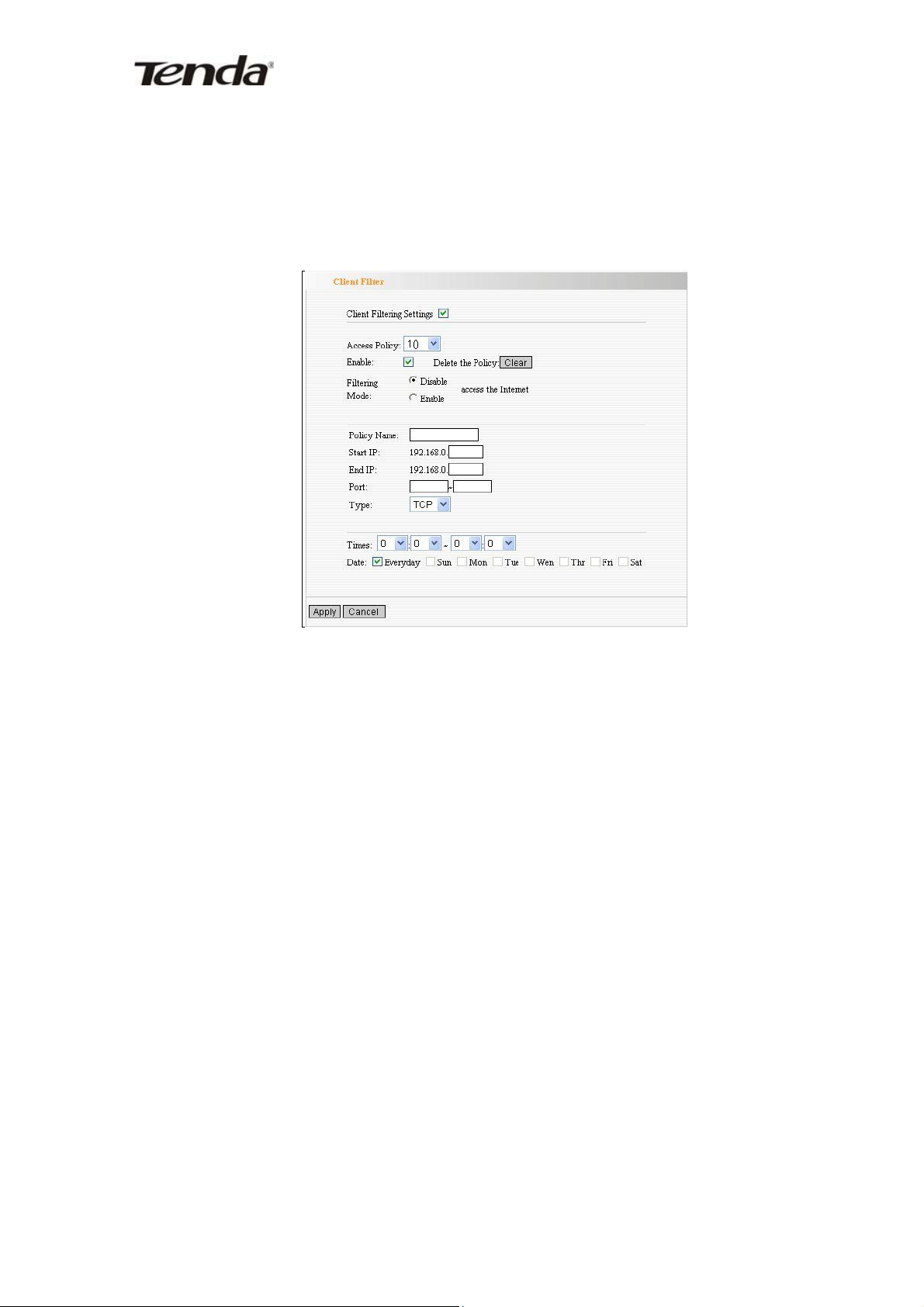
Беспроводной маршрутизатор W268R
Глава 11 Настройки безопасности
11.1 Client Filter Settings (Настройки фильтрации клиентов)
Для более детального контроля компьютеров в локальной сети, можно настроить контроль
доступа в сеть Интернет для выбранных портов, используя функцию фильтрации пакетов.
Client Filter: Установите флажок для включения фильтрации клиента.
Access Policy: Выберите один из номеров в выпадающем списке.
Enable: Установите флажок для включения данного правила доступа.
Clear the Policy: Нажмите «Clear» для очистки всех настроек данного правила.
Filter Mode: Установите переключатель для включения (Enable) или выключения (Disable)
доступа к сети Интернет.
Policy Name: Введите произвольное название данного правила.
IP Start/End: Введите начальный IP адрес (Start IP) и конечный IP адрес (End IP) для
диапазона IP адресов, к которым применяется данное правило.
Port No.: Установите диапазон портов, для которых будет применяться данное правило.
Protocol: Выберите один протокол (TCP/UDP/Both) из выпадающего списка.
Times: Установите временной интервал, в течении которого будет действовать данное
правило.
Days: Выберите дни недели, по которым будет действовать данное правило.
45
Page 47

Беспроводной маршрутизатор W268R
11.2 URL Filter (Установки фильтрации адресов URL)
Для контроля доступа компьютеров к веб-сайтам, вы можете использовать фильтрацию адресов
URL, для предоставления доступа компьютеров к выбранным веб-сайтам в определенное вами
время и запрета доступа к определенным веб-сайтам в определенное вами время.
URL Filter: Установите флажок для включения фильтрации адресов URL
Access Policy: Выберите один из номеров в выпадающем списке.
Enable: Установите флажок для включения данного правила.
Clear the Policy: Нажмите «Clear» для очистки всех настроек для данного правила.
Filter Mode: Выберите один из переключателей для включения (Enable) или выключения
(Disable) данного правила.
Policy Name: Введите произвольное имя для данного правила.
Start/End IP: Введите начальный IP адрес (Start IP) и конечный IP адрес (End IP) для
диапазона IP адресов, к которым применяется данное правило.
URL String: Введите текстовую строку или ключевые слова для фильтрации. Если любая
часть адреса URL содержит данную строку или ключевое слово из списка, веб-страница
будет недоступна.
Times: Установите временной интервал, в течении которого будет действовать данное
правило.
Days: Выберите дни недели, по которым будет действовать данное правило.
Save: Нажмите кнопку «Save» для сохранения данного правила.
46
Page 48

Беспроводной маршрутизатор W268R
11.3 MAC Address Filter (Фильтрация MAC адресов)
Для лучшего контроля над компьютерами в локальной сети, вы можете установить контроль
доступа к сети Интернет на основе фильтра MAC адресов.
MAC Address Filter: Установите флажок для включения фильтрации доступа по MAC
адресам.
Access Policy: Выберите один из номеров в выпадающем списке.
Enable: Установите флажок для включения данного правила.
Clear the Policy: Нажмите «Clear» для очистки настроек данного правила.
Filter Mode: Выберите один из переключателей для включения (Enable) или выключения
(Disable) данного правила.
Policy Name: Введите произвольное имя для данного правила.
MAC Address: Введите MAC адрес, для которого должно будет действовать данное
правило.
Times: Установите временной интервал, в течении которого будет действовать данное
правило.
Days: Выберите дни недели, по которым будет действовать данное правило.
Apply: Нажмите кнопку «Apply» для того, чтобы настройки вступили в силу.
Пример: Для ежедневного запрета доступа в сеть Интернет с 8:00 до 18:00 для компьютера с MAC
адресом AA:BB:11:22:33:44 установите правило фильтрации, как показано на иллюстрации выше.
47
Page 49

Беспроводной маршрутизатор W268R
11.4 Prevent Network Attack (Предотвращение сетевых атак)
Данный раздел настроек предназначен для защиты внутренней локальной сети от экзотических
атак, таких как: SYN Flooding attack, Smurf attack, LAND attack и т.д. При обнаружении
незнакомой атаки, маршрутизатор ограничит пропускную способность автоматически.
IP адрес компьютера, с которого совершалась атака может быть найдет в разделе «System Log».
Prevent Network Attack: Установите флажок для включения функции предотвращения
атак.
48
Page 50

Беспроводной маршрутизатор W268R
11.5 Remote Web Management (Удаленное управление через Веб-
интерфейс)
Данный раздел предназначен для разрешения удаленного доступа к веб-интерфейсу управления
маршрутизатором для администратора. Если вы хотите получить доступ к маршрутизатору извне
локальной сети, установите флажок «Enable» (включить).
Enable: Установите флажок для включения удаленного доступа к веб-интерфейсу
управления.
Port: Порт веб-интерфейса управления для внешнего доступа. Значение по умолчанию –
порт 80.
WAN IP Address: Установите диапазон глобальных IP адресов, с которых разрешен
удаленный доступ к веб-интерфейсу управления маршрутизатором.
Примечание:
1. Для удаленного доступа к веб-интерфейсу управления маршрутизатором, с
установленным портом доступа 8080, вам необходимо использовать следующий
формат ввода в адресной строке браузера: WAN IP:Порт (например
http://219.134.32.101:8080).
2. Если в настройках удаленного доступа диапазон IP адресов WAN начинается и
заканчивается с 0.0.0.0, значит, любой компьютер в глобальной сети сможет
получить удаленный веб-интерфейс управления маршрутизатором. При смене
диапазона на 218.88.93.33-218.88.93.35, только компьютеры с IP адресами 218.88.93.33,
218.88.93.34 и 218.88.93.35 смогут получить доступ к маршрутизатору.
Пример: Если вы хотите разрешить компьютеру с IP адресом 218.88.93.33 получать удаленный
доступ к веб-интерфейсу управления устройством, настройте данный раздел, как показано на
иллюстрации выше.
49
Page 51

Беспроводной маршрутизатор W268R
11.6 WAN Ping (Настройки пингования из внешней сети)
Тест пингования предназначен для проверки статуса вашего интернет подключения. При
отключении теста, система будет игнорировать запросы на пинг из внешней сети (WAN).
Ignore Ping from WAN: Установите флажок для игнорирования запросов на пинг и запрета
посылки пинг-ответов.
50
Page 52

Беспроводной маршрутизатор W268R
Глава 12. Настройки маршрутизации
12.1 Routing Table (Таблица маршрутизации)
Основная задача маршрутизатора состоит в том, чтобы найти наилучший путь для каждого пакета
данных и переслать этот пакет данных получателю. Поэтому, для маршрутизатора важен алгоритм
вычисления наилучшего пути или алгоритм маршрутизации. Для успешного выполнения данной
функции, множество путей пересылки (маршрутов) хранятся в таблице маршрутизации для
выбора по надобности.
51
Page 53

Беспроводной маршрутизатор W268R
Глава 13 Системные инструменты
13.1 Time Settings (Установки времени)
В данном разделе настроек вы можете выбрать временную зону для вашего местоположения. При
выключении маршрутизатора, настройки времени пропадают. Однако, маршрутизатор
автоматически получит время по Гринвичу при подключении к сети Интернет.
Time Zone: Выберите вашу временную зону из выпадающего списка.
Customized time: Установите дату и время вручную.
Примечание: Если маршрутизатор отключен, настройки времени будут потеряны. Перед
получением времени из сети Интернет, необходимо подключить маршрутизатор к сети Интернет
или настроить дату и время вручную на данной странице. После этого, время в других функциях,
таких как брандмауэр, будет активировано.
13.2 DDNS (Динамический DNS)
Данный маршрутизатор поддерживает функцию DDNS (Dynamic Domain Name Service – Сервис
динамического определения доменных имен). Данная функция предназначена для присваивания
фиксированного IP адреса локальной сети и доменного имени динамическому IP адресу в сети
Интернет, для использования в мониторинге размещенного веб-сайта, FTP сервера и т.д.
размещенного за маршрутизатором (в локальной сети). Для активирования данной функции,
выберите «Enable» и провайдера сервера DDNS для регистрации.
52
Page 54

Беспроводной маршрутизатор W268R
Основные характеристики:
Провайдеры зачастую предоставляют динамический IP адрес во внешней сети. Функция DDNS
используется для отслеживания меняющегося IP адреса и сопоставления ему доменного имени.
После этого пользователи могут получить доступ к ресурсу по доменному имени для сообщений
друг с другом. Функция DDNS поможет установить виртуальный конечный узел (host) в вашем
доме или организации.
DDNS: Установите переключатель для включения (Enable) или выключения (Disable)
сервиса DDNS.
Service Provider: Выберите одного из провайдеров сервиса DDNS из выпадающего списка
и нажмите «Sign up» для регистрации.
User Name: Введите имя пользователя использованное при регистрации у провайдера
сервиса DDNS.
Password: Введите установленный пароль.
Domain Name: Введите доменное имя (опционально).
53
Page 55

Беспроводной маршрутизатор W268R
13.3 Backup/Restore Settings (Настройки резервной
копии/восстановления)
Маршрутизатор предоставляет функции сохранения резервной копии и восстановления настроек и
для этого вам необходимо указать директорию для сохранения данных параметров.
Сохранение резервной копии настроек:
Нажмите кнопку «Backup» для сохранения резервной копии настроек маршрутизатора и выберите
путь сохранения.
Нажмите кнопку «Save» для сохранения файла конфигурации.
Восстановление настроек из резервной копии:
Нажмите кнопку «Browse» для выбора сохраненной резервной копии настроек.
54
Page 56

Беспроводной маршрутизатор W268R
После выбора файла, нажмите кнопку «Restore» для восстановления настроек.
55
Page 57

Беспроводной маршрутизатор W268R
13.4 Restore to Factory Default Setting (Восстановление настроек по
умолчанию)
Данная кнопка позволяет сбросить все настройки до значений по умолчанию. Это означает, что
маршрутизатор потеряет все настройки, которые вы установили или поменяли. Поэтому запишите
необходимые вам настройки, если это необходимо.
Restore: Нажмите эту кнопку для восстановления настроек по умолчанию.
Настройки по умолчанию:
Имя пользователя: admin
Пароль пользователя: admin
IP адрес: 192.168.0.1
Маска подсети: 255.255.255.0
Примечание: После возврата к настройкам по умолчанию, пожалуйста, перезагрузите
устройство, после чего настройки по умолчанию вступят в силу.
56
Page 58

Беспроводной маршрутизатор W268R
13.5 Upgrade Firmware (Обновление прошивки)
Маршрутизатор предоставляет функцию обновления прошивки по нажатию кнопки «Upgrade»
после указания пакета обновления прошивки, который вы можете скачать с сайта производителя:
www.tenda.cn.
Browse: Нажмите кнопку для выбора файла обновления прошивки
Upgrade: Нажмите кнопку для начала процесса обновления. После завершения операции
обновления прошивки маршрутизатор перезагрузится автоматически.
57
Page 59

Беспроводной маршрутизатор W268R
13.6 Reboot the Router (Перезагрузка маршрутизатора)
Перезагрузка маршрутизатора необходима для вступления в силу измененных настроек или в
случае неудавшегося процесса конфигурации маршрутизатора.
Reboot the router: Нажмите кнопку для перезагрузки маршрутизатора.
13.7 Password Change (Изменение пароля)
В данном разделе можно изменить имя пользователя и пароль для улучшения безопасности
вашего маршрутизатора и локальной сети.
User Name: Введите новое имя пользователя для доступа к управлению устройством.
Old Password: Введите текущий пароль.
New Password: Введите новый пароль.
Re-enter to Confirm: Введите новый пароль еще раз для подтверждения.
Примечание: Рекомендуется изменить пароль для обеспечения безопасности локальной сети
и маршрутизатора.
58
Page 60

Беспроводной маршрутизатор W268R
13.8 System Log (Журнал системы)
Данный раздел отображает журнал системы. Нажмите кнопку «Refresh» для обновления журнала.
Нажмите кнопку «Clear» для очистки всей отображаемой информации. Если количество записей
превышает 150, журнал будет очищен автоматически.
Refresh: Нажмите кнопку для обновления журнала
Clear: Нажмите кнопку для очистки отображаемого журнала.
13.9 Logout (Выход)
После завершения настроек, на странице «Logout» нажмите «Yes» для выхода из веб интерфейса
управления маршрутизатором.
59
Page 61

Беспроводной маршрутизатор W268R
Приложение 1. Терминология
Access Point (AP)
Любое устройство, имеющее функционал станции беспроводной сети и обеспечивающее связь
между ассоциированными станциями через беспроводную среду.
Channel:
Единица среды передачи, используемая для передачи пакетов данных протокола (PDU), которая
могут использоваться одновременно в одном и том же пространстве с другими единицами среды
передачи (каналами) другими участниками коммуникаций на том же физическом уровне (PHY) c
достаточно малым уровнем ошибок передачи (frame error ratio – FER) из-за взаимных помех.
SSID
Service Set Identifier (Идентификатор набора сервисов). Идентификатор SSID является именем
сети, используемым всеми устройствами в беспроводной сети. Идентификатор SSID вашей сети
должен быть уникальным и одинаковым для всех устройств в сети. Идентификатор SSID является
чувствительным к регистру и длина не должна превышать 20 символов (разрешается использовать
любые символы на клавиатуре). Убедитесь, что данная настройка одинакова для всех устройств в
вашей беспроводной сети.
WEP
Wired Equivalent Privacy (WEP) – Приватность эквивалентная проводным сетям является методом
для обеспечения безопасности передачи данных по беспроводным сетям. Протокол WEP
добавляет шифрование данных для каждого пакета передаваемого по беспроводной сети.
Шифрование с использованием 40 бит и шифрование с использованием 64 бит является
эквивалентным, поскольку при использовании 64 бит, только 40 из них являются секретными.
Аналогично шифрование с использованием 104 бит и шифрование с использованием 128 бит
является эквивалентным. Протокол WEP использует один и тот же ключ для шифрования данных.
Поэтому все устройства в беспроводной сети должны использовать один и тот же ключ и один и
тот же тип шифрования. Существуют 2 метода установки ключа; одним из них является ввод 16
битных шестнадцатеричных значений. При использовании данного метода пользователи должны
ввести номер, состоящий из 10 цифр (для шифрования с использованием 64 бит) или номер,
состоящий из 26 цифр (для шифрования с использованием 128 бит) в поле «KEY». Пользователи
должны использовать тот же номер на всех устройствах. Другой метод заключается в
использовании введенной пользователем строки, после чего компьютер генерирует ключ для WEP.
Однако, поскольку каждый продукт использует различные методы для генерации ключа, данный
метод может не работать для устройств от разных производителей. Поэтому данный способ не
рекомендуется к использованию.
60
Page 62

Беспроводной маршрутизатор W268R
WPA/WPA2
Данный протокол безопасности для беспроводных сетей построен на базовой основе протокола
WEP. Он обеспечивает безопасность передачи данных по беспроводным сетям с использованием
ключа, как в протоколе WEP, но дополнительная защита в протоколе WPA заключается в
динамической смене ключей. Изменяющийся ключ намного усложняет задачу хакера по взлому
ключа и получения доступа к сети. Протокол WPA2 является вторым поколением протоколов
безопасности на основе WPA и предоставляет более надежный механизм шифрования благодаря
использованию стандарта шифрования AES (Advanced Encryption Standard – Продвинутый
стандарт шифрования), являющийся требованием некоторых правительственных организаций.
61
Page 63

Беспроводной маршрутизатор W268R
Приложение 2. Часто задаваемые вопросы
В данном разделе приведены ответы на некоторые вопросы и решение некоторых проблем,
возникавших в процессе эксплуатации маршрутизатор и установки. Если ваша проблема не
описана в данном разделе, пожалуйста, зайдите на наш сайт wpw.tendo.Cn или пришлите e-mail на
адрес support@tendo.Cn и мы ответим вам в кратчайшие сроки.
1. Почему я не могу получить доступ к веб-интерфейсу управления маршрутизатором
после ввода IP адреса в адресную строку браузера.
Шаг 1: Проверьте работоспособность маршрутизатора. Через несколько секунд после
включения маршрутизатора светодиодный индикатор SYS на передней панели зажжется.
Если этого не происходит, свяжитесь с нами.
Шаг 2: Проверьте правильность подключения сетевых кабелей и индикацию
соответствующего индикатора (постоянно горит). Иногда, индикатор постоянно горит, но
это не означает, что подключение установлено.
Запустите команду «ping» из командной строки и проверьте, что узел с IP адресом
192.168.0.1 в локальной сети отзывается. Если все нормально, пожалуйста, убедитесь, что
ваш браузер не настроен на доступ к сети Интернет через прокси-сервер. Если ответов на
команду «ping» не приходит, нажмите кнопку «RESET» на маршрутизаторе в течение 7
секунд для сброса настроек маршрутизатора в настройки по умолчанию. После этого
повторите команду «ping». Если проблема не разрешена, свяжитесь с нами.
2. Забыл пароль и не могу войти на страницу настроек. Что делать?
Нажмите кнопку «RESET» в течение 7 секунд для сброса настроек маршрутизатора в
настройки по умолчанию.
3. Компьютер, подключенный к маршрутизатору, показывает сообщение о конфликте
IP адресов. Что делать?
Проверьте наличие других серверов DHCP в локальной сети. Если они присутствуют,
отключите их.
IP адрес маршрутизатора по умолчанию 192.168.0.1. Поэтому убедитесь, что данный IP
адрес не занят другими устройствами. Если существуют два компьютера с одинаковыми IP
адресами, измените IP адрес на одном из них.
4. Я не могу использовать E-mail и получить доступ к сети Интернет. Что делать?
Такая ситуация случается при использовании соединения ADSL и динамических IP
адресов. Вам необходимо изменить значение настройки MTU, установленное по
умолчанию (1492). В разделе настроек «WAN Setting» измените значение MTU на
рекомендуемое значение 1450 или 1400.
62
Page 64

Беспроводной маршрутизатор W268R
5. Как настроить и получить доступ к сети Интернет с использованием динамического
IP адреса?
В мастере установки веб утилиты интерфейса, выберите тип соединения «Dynamic IP» и
нажмите «Save» для активирования настроек. Так как некоторые провайдеры привязывают
доступ к сети Интернет с MAC адресом, вам необходимо клонировать MAC адрес
компьютера привязанного к доступу у провайдера в WAN MAC адрес маршрутизатора.
Выберите «MAC Address Clone» в «Advanced Setting» для ввода MAC адреса компьютера и
нажмите кнопку «Apply» для активирования настроек.
6. Как предоставить общий доступ к ресурсам компьютера другим пользователям из
сети Интернет?
Если вам необходимо предоставить доступ к внутренним серверам (таким как e-mail
сервер, Web сервер, FTP сервер) через маршрутизатор, вы можете настроить «Virtual
Server».
Шаг 1: Создайте внутренний сервер, убедитесь, что пользователи из локальной сети
имеют доступ к данному серверу и узнайте номер порта сервиса. Для примера, номер
порта Web сервера – 80; FTP – 21; SMTP – 25; POP3 – 110.
Шаг 2: В веб интерфейсе нажмите «Virtual Server» и выберите «Single Port Forwarding».
Шаг 3: Введите внешний порт сервиса выданный маршрутизатором, например 80.
Шаг 4: Введите номер порта внутреннего сервиса (см. шаг 1), например 80.
Шаг 5: Введите внутренний IP адрес, установленного сервиса. Если IP адрес вашего Web
сервера 192.168.0.10, пожалуйста, введите его.
Шаг 6: Выберите протокол обмена, используемый внутренним сервером: TCP, UDP, ICMP.
Шаг 7: Нажмите кнопку «Apply» для активации настроек.
Следующая таблица отображает хорошо известные сервисы и номера портов:
Сервер Протокол Порт
Web сервер TCP 80
FTP TCP 21
Telnet TCP 23
NetMeeting TCP 1503, 1720
MSN Messenger TCP/UDP Посылка файлов: 6891 – 6900 (TCP)
Голос: 1863 – 6901 (TCP)
Голос: 1863 – 5190 (UDP)
PPTP VPN TCP 1723
Iphone 5.0 TCP 22555
SMTP TCP 25
POP3 TCP 110
63
